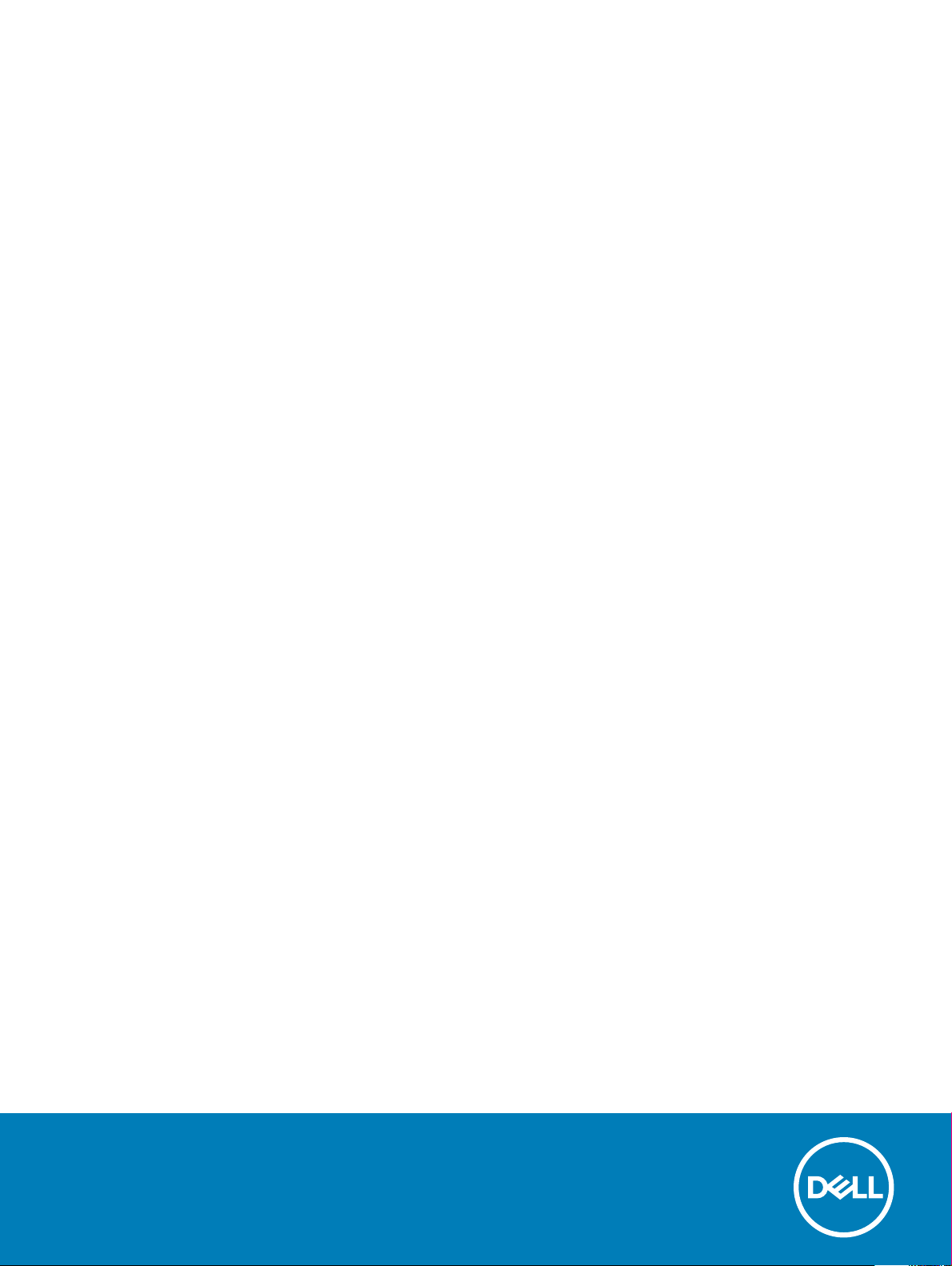
Dell Latitude 7390
Manual do proprietário
Modelo regulamentar: P28S
Tipo regulamentar: P28S002
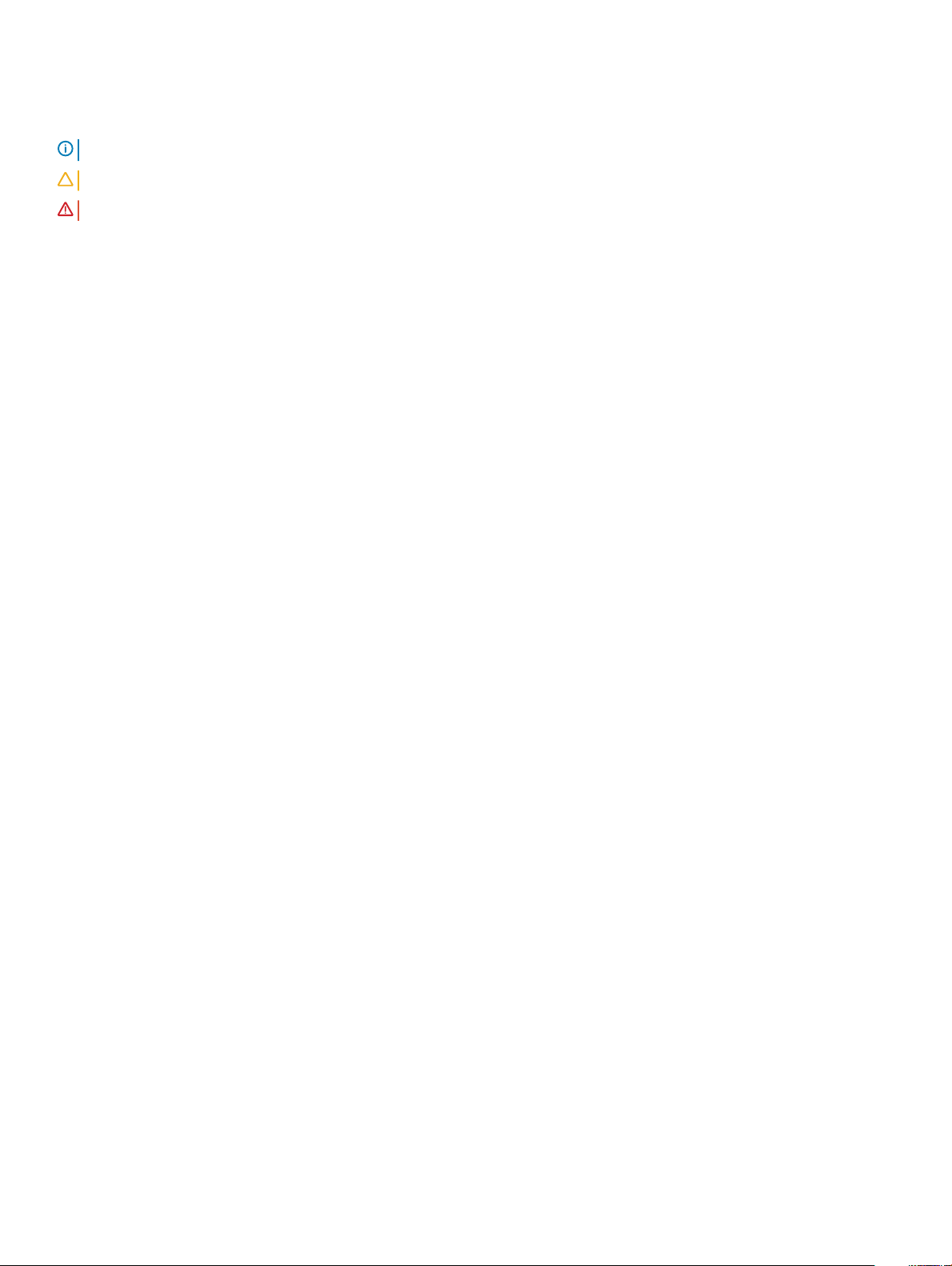
Notas, avisos e advertências
NOTA: Uma NOTA indica informações importantes que ajudam a melhorar a utilização do produto.
AVISO: Um AVISO indica potenciais danos do hardware ou a perda de dados e explica como evitar o problema.
ADVERTÊNCIA: Uma ADVERTÊNCIA indica potenciais danos no equipamento, lesões pessoais ou mesmo morte.
© 2018 Dell Inc. ou as suas subsidiárias. Todos os direitos reservados. Dell, EMC e outras marcas comerciais pertencem à Dell Inc ou às suas subsidiárias.
Outras marcas comerciais podem pertencer aos seus respetivos proprietários.
2018 - 08
Rev. A01
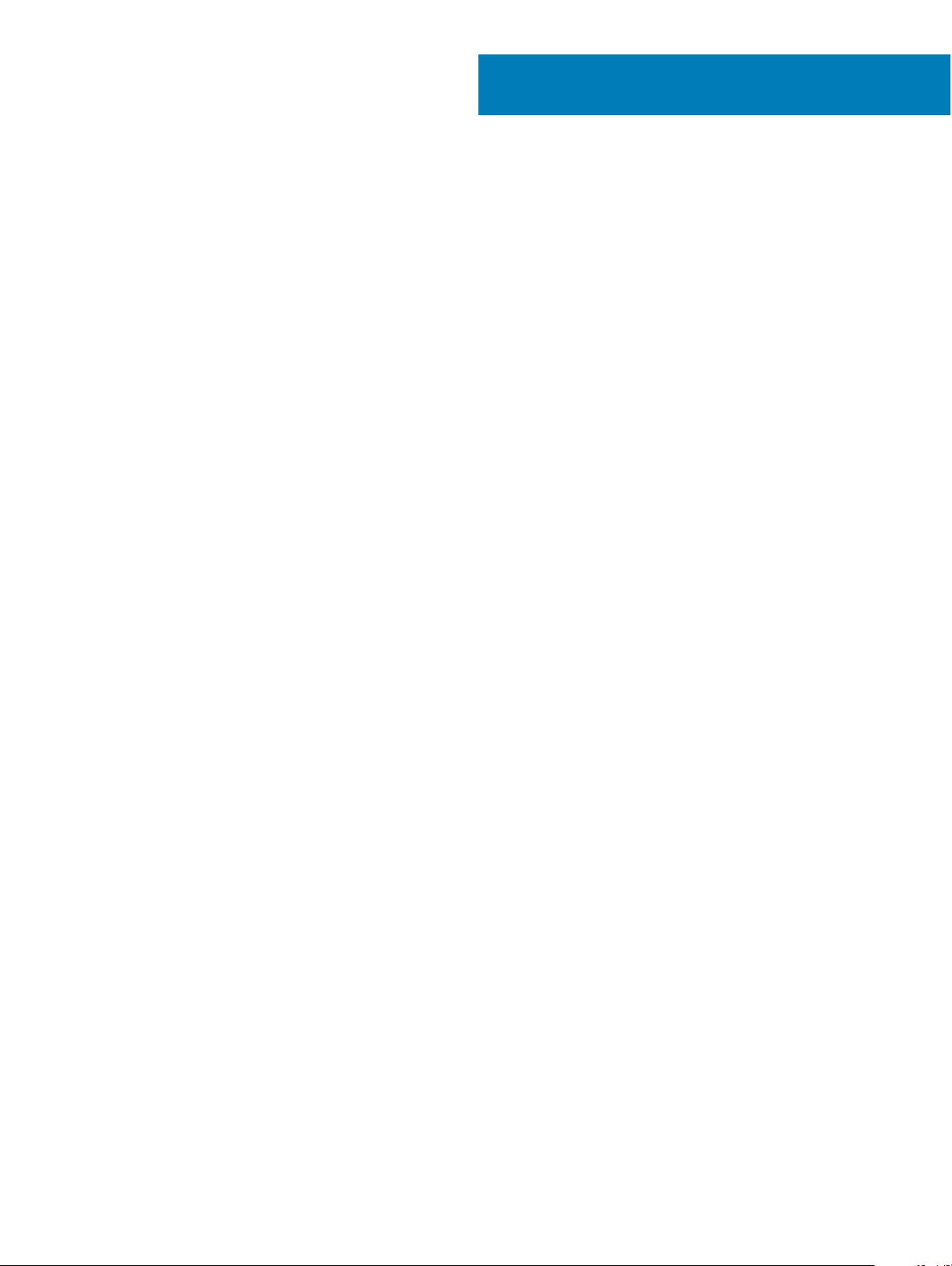
Trabalhar no computador
Precauções de segurança
O capítulo sobre as precauções de segurança descreve os principais passos a executar antes de proceder às instruções de desmontagem.
Cumpra as seguintes precauções de segurança antes de quaisquer procedimentos de instalação ou reparação que envolvam a
desmontagem ou remontagem:
• Desligue o sistema e todos os periféricos ligados.
• Desligue o sistema e todos os periféricos ligados à alimentação CA.
• Desligue todos os cabos de rede, linhas telefónicas e de telecomunicação do sistema.
• Utilize um kit de serviço de campo ESD ao manusear o interior de qualquer computador portátil para evitar danos por descarga
eletrostática (ESD).
• Depois de remover qualquer componente do sistema, coloque cuidadosamente o componente removido sobre um tapete antiestático.
• Utilize calçado com solas de borracha não condutora para reduzir o risco de eletrocussão.
Energia de suspensão
1
Os produtos Dell equipados com alimentação de reserva devem ser desligados antes de se abrir a caixa. Os sistemas que possuem a
funcionalidade de energia de suspensão recebem alimentação no momento em que são desligados. A alimentação interna permite que o
sistema seja ligado de forma remota (ativado na LAN) e colocado no modo de espera, dispondo ainda de outras funcionalidades de gestão
avançadas.
Ao desligar a cha e premir prolongadamente o botão de alimentação durante 15 segundos, descarrega a energia residual da placa de
sistema. notebooks.
Ligação
A ligação é um método que conecta dois ou mais condutores de ligação à terra com a mesma potência elétrica. Isto é feito com a ajuda de
um kit de descargas eletrostáticas (ESD) de serviço no campo. Quando utilizar um o de ligação, certique-se de que este está em
contacto com uma superfície metálica sem revestimento e nunca com uma superfície pintada ou não metálica. A pulseira antiestática deve
estar xa e em total contacto com a sua pele e devem ser removidas todas as joias, tais como relógios, pulseiras ou anéis, antes de
estabelecer a ligação entre si e o equipamento.
Proteção contra descargas eletrostáticas - Proteção ESD
As ESD são uma das principais preocupações no que respeita aos componentes eletrónicos, especialmente componentes sensíveis como as
placas de expansão, os processadores, as memórias DIMM e as placas de sistema. Correntes elétricas muito ligeiras podem danicar os
circuitos de formas que talvez não sejam tão óbvias, tais como falhas latentes ou produtos com uma duração mais curta. Uma vez que a
indústria vai exigindo uma potência cada vez menor e uma densidade cada vez mais elevada, a proteção contra ESD é uma preocupação
crescente.
Devido ao aumento da densidade dos semicondutores utilizados nos mais recentes produtos da Dell, existe agora mais sensibilidade aos
danos provocados pela estática relativamente ao que acontecia nos anteriores produtos da Dell. Por isso, já não são aplicáveis alguns
métodos aprovados no passado no que diz respeito ao manuseamento das peças.
Existem dois tipos de danos provocados por ESD: falhas catastrócas e latentes.
Trabalhar no computador 3
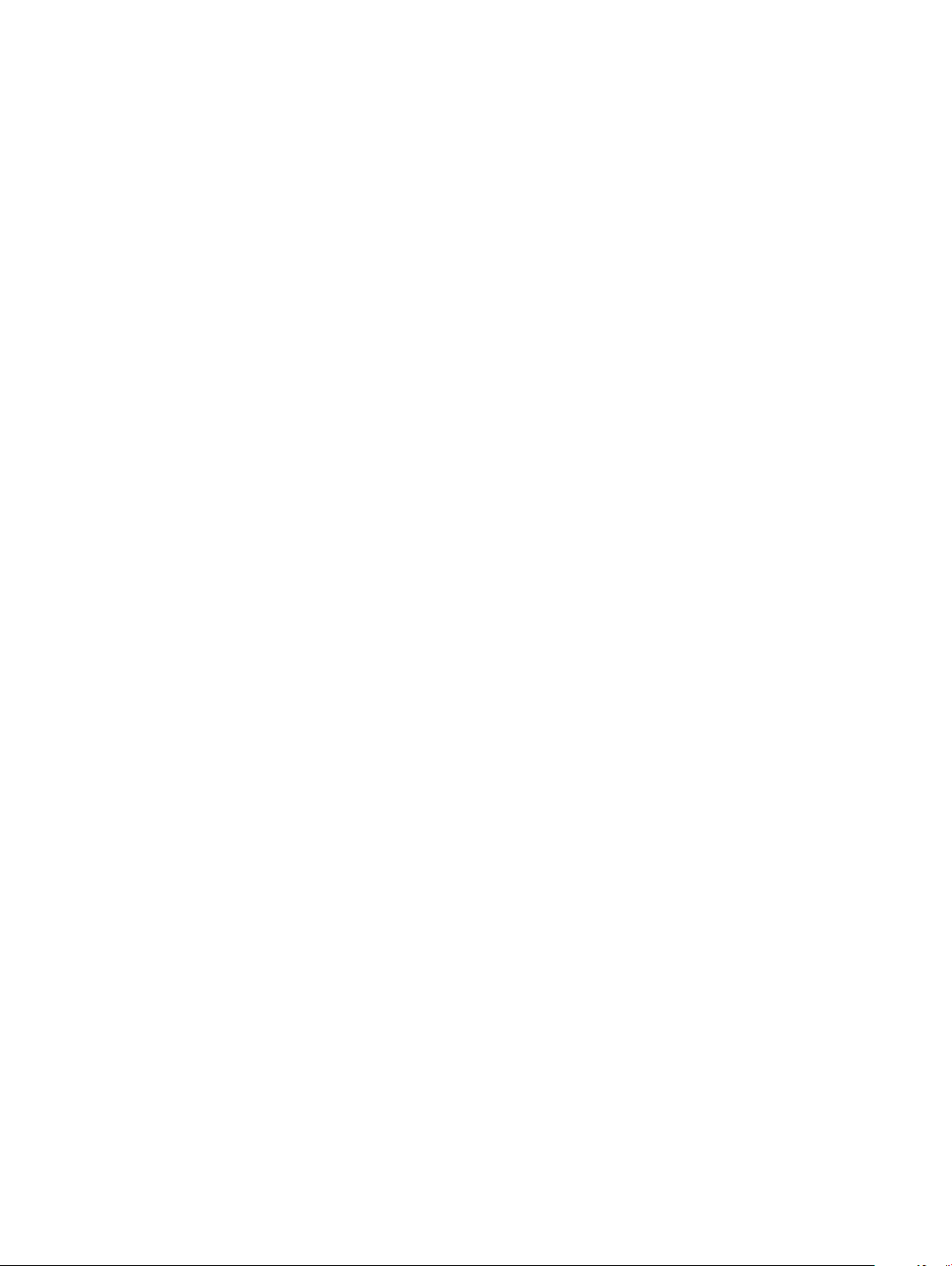
• Catastrócas – as falhas catastrócas representam cerca de 20% das falhas provocadas por ESD. Os danos levam a uma perda
completa e imediata da funcionalidade do dispositivo. Um exemplo de falha catastróca é uma memória DIMM que recebeu um choque
estático e gera imediatamente um sintoma de “Nenhum POST/Nenhum vídeo”, emitindo um código sonoro que representa uma
memória ausente ou não funcional.
• Latente – as falhas latentes representam cerca de 80% das falhas provocadas por ESD. Uma elevada taxa de falhas latentes signica
que, na maioria das vezes, quando o dano ocorre, não é imediatamente reconhecido. A DIMM recebe um choque estático, mas o sinal é
apenas enfraquecido e não produz imediatamente os sintomas externos relacionados com os danos. O sinal enfraquecido pode demorar
semanas ou meses a desaparecer e, entretanto, pode causar degradação da integridade da memória, erros de memória intermitentes,
etc.
O tipo de dano mais difícil de reconhecer e resolver é o dano latente.
Execute os passos seguintes para evitar danos provocados por ESD:
• Utilize uma pulseira antiestática com os adequadamente ligada à terra. A utilização de pulseiras antiestáticas sem os já não é
permitida; não fornecem proteção adequada. Tocar no chassi antes de manusear as peças não garante uma proteção adequada contra
a ESD nas peças com maior sensibilidade aos danos provocados por ESD.
• Manuseie todos os componentes sensíveis à estática numa área antiestática. Se possível, utilize almofadas antiestáticas para o piso e
para a bancada de trabalho.
• Quando desembalar um componente sensível à estática, não retire o componente do material antiestático da embalagem até que esteja
preparado para instalar o componente. Antes de desembalar o pacote antiestático, certique-se de descarrega a eletricidade estática
do seu corpo.
• Antes de transportar um componente sensível à estática, coloque-o num recipiente ou embalagem antiestática.
Kit de serviço no campo de ESD
O kit não monitorizado de serviço no campo é o kit de serviço usado com mais frequência. Cada kit de serviço no campo inclui três
componentes principais: tapete antiestático, pulseira antiestática e o de ligação.
Componentes de um kit de serviço no campo de ESD
Os componentes de um kit de serviço no campo de ESD são:
• Tapete antiestático – o tapete antiestático dissipa a eletricidade estática e as peças podem ser colocadas sobre o mesmo durante os
procedimentos de serviço. Quando utilizar um tapete antiestático, a sua pulseira antiestática deverá estar aconchegada ao pulso e o o
de ligação deverá estar ligado ao tapete e a qualquer superfície metálica sem revestimento no sistema em que está a trabalhar. Depois
de corretamente implementadas, as peças de manutenção podem ser removidas do saco antiestático e colocadas diretamente no
tapete. Os itens sensíveis a ESD estão seguros na sua mão, no tapete antiestático, no sistema ou no interior de um saco.
• Pulseira antiestática e o de ligação – a pulseira antiestática e o o de ligação podem estar diretamente ligados ao seu pulso e a uma
superfície metálica sem revestimento no hardware se o tapete antiestático não for necessário ou se estiverem ligados ao tapete
antiestático para proteger o hardware temporariamente colocado no tapete. A ligação física entre a pulseira antiestática, o o de ligação
e a sua pele, o tapete antiestático e o hardware é denominada por ligação. Utilize apenas os kits de serviço no campo que incluem uma
pulseira antiestática, um tapete antiestático e um o de ligação. Nunca utilize pulseiras antiestáticas sem os. Esteja sempre ciente de
que os os internos de uma pulseira têm tendência a danicar-se com o uso e devem ser inspecionados regularmente com um
dispositivo de teste adequado para evitar danos acidentais no hardware provocados por ESD. Recomendamos que teste a pulseira
antiestática e o o de ligação, pelo menos, uma vez por semana.
• Dispositivo de teste da pulseira antiestática – os os no interior de uma pulseira antiestática são propícios a danicarem-se com o
tempo. Quando utilizar um kit não monitorizado, é recomendável que efetue regularmente um teste à pulseira antes de cada serviço e,
no mínimo, um teste por semana. Um dispositivo de teste para pulseiras antiestáticas é o melhor método utilizado para este teste. Se
não tiver o seu próprio dispositivo de teste, contacte a sua sede regional para saber se podem disponibilizar um dispositivo. Para realizar
este teste, conecte o o de ligação da pulseira antiestática ao dispositivo de teste, enquanto este estiver preso ao seu pulso, e prima o
botão de teste. Se o teste for positivo, é aceso um LED verde; se o teste for negativo, é aceso um LED vermelho e é emitido um
alarme.
• Elementos isoladores – é fundamental manter os dispositivos sensíveis a ESD, como os revestimentos de plástico dos dissipadores de
calor, afastados das peças internas que são isoladoras e possuem, muitas vezes, carga elétrica.
• Ambiente de trabalho – antes de implementar o kit de serviço no campo de ESD, avalie a situação no local do cliente. Por exemplo, a
implementação do kit num ambiente de servidor é diferente da implementação num ambiente de desktop ou computador portátil. Os
servidores são normalmente instalados num rack de um centro de dados; os desktops ou computadores portáteis são normalmente
colocados em secretárias ou cubículos de escritório. Procure sempre uma área de trabalho plana e aberta, totalmente desimpedida e
sucientemente espaçosa para implementar o kit de ESD, aproveitando um espaço adicional para acomodar o tipo de sistema que está
a ser reparado. A área de trabalho também não deve ter quaisquer isoladores que possam provocar a ocorrência de ESD. Na área de
Trabalhar no computador
4
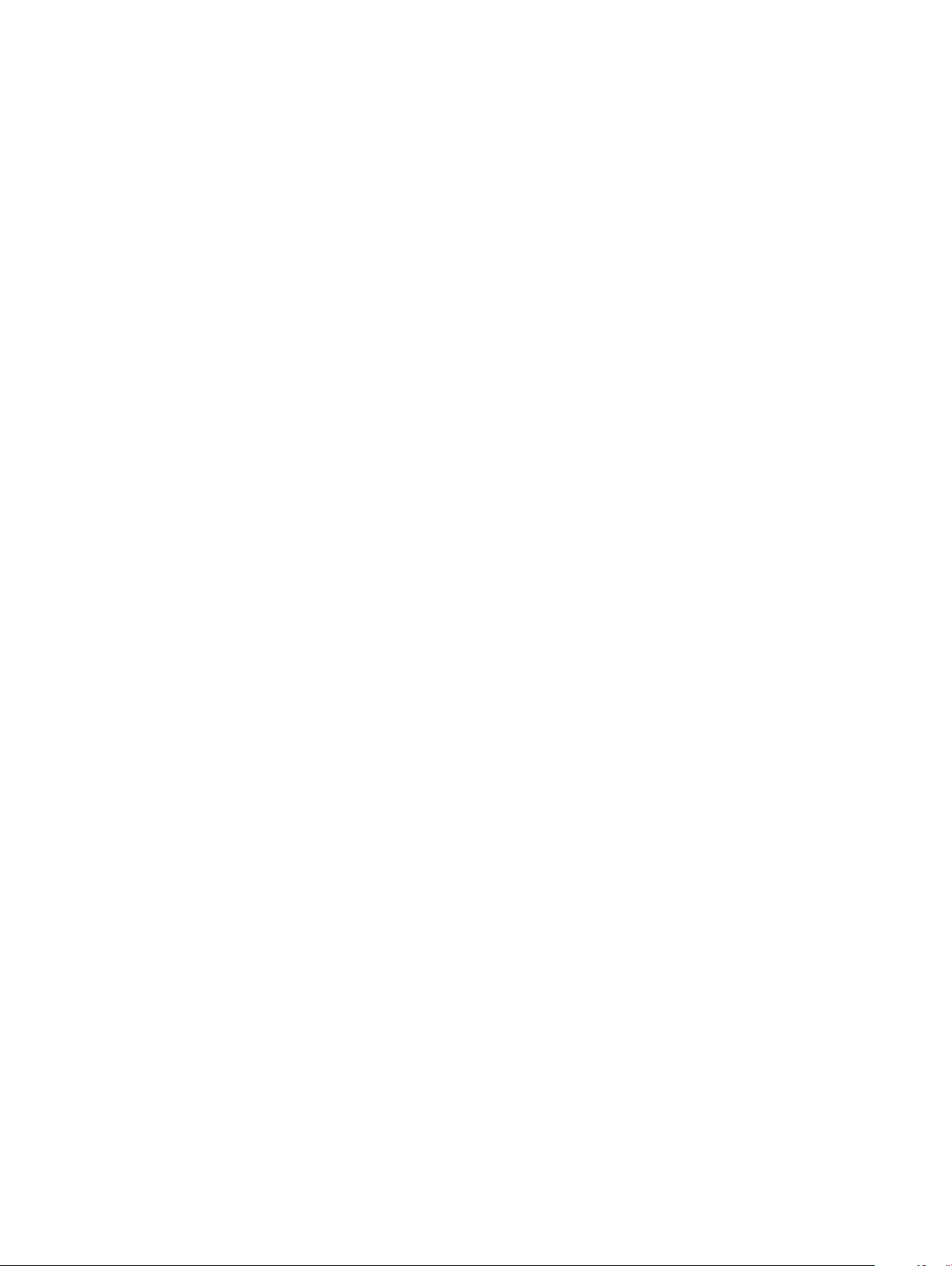
trabalho, os isoladores como o poliestireno expandido e outros plásticos devem estar sempre a uma distância de, pelo menos, 12
polegadas ou 30 centímetros das peças sensíveis antes de manusear sicamente quaisquer componentes de hardware.
• Embalagem protegida contra ESD – todos os dispositivos sensíveis a ESD devem ser enviados e recebidos numa embalagem
antiestática. Recomendamos o uso de sacos metálicos e antiestáticos. No entanto, deve sempre devolver a peça danicada dentro do
mesmo saco e embalagem antiestática em que a peça foi enviada. O saco antiestático deve ser dobrado e fechado com ta e todo o
material de espuma da embalagem deve ser usado na caixa original em que a peça foi enviada. Os dispositivos sensíveis a ESD só
devem ser removidos numa superfície de trabalho protegida contra ESD e as peças nunca devem ser colocadas no topo do saco
antiestático porque apenas o interior do saco oferece proteção. Coloque sempre as peças na sua mão, no tapete antiestático, no
sistema ou no interior do saco antiestático.
• Transportar componentes sensíveis – quando transportar componentes sensíveis a ESD, tais como peças de substituição ou peças
que serão devolvidas à Dell, é fundamental colocar estas peças em sacos antiestáticos para um transporte mais seguro.
Resumo sobre a proteção contra ESD
Recomendamos que todos os técnicos de serviço no campo utilizem sempre a pulseira antiestática com os convencional e o tapete
antiestático de proteção quando efetuarem uma intervenção nos produtos Dell. Para além disso, é fundamental que os técnicos mantenham
as peças sensíveis afastadas de todas as peças isoladoras durante a intervenção e é fundamental que usem sacos antiestáticos para
transporte dos componentes sensíveis.
Proteção contra descargas eletrostáticas - Proteção ESD
As ESD são uma das principais preocupações no que respeita aos componentes eletrónicos, especialmente componentes sensíveis como as
placas de expansão, os processadores, as memórias DIMM e as placas de sistema. Correntes elétricas muito ligeiras podem danicar os
circuitos de formas que talvez não sejam tão óbvias, tais como falhas latentes ou produtos com uma duração mais curta. Uma vez que a
indústria vai exigindo uma potência cada vez menor e uma densidade cada vez mais elevada, a proteção contra ESD é uma preocupação
crescente.
Devido ao aumento da densidade dos semicondutores utilizados nos mais recentes produtos da Dell, existe agora mais sensibilidade aos
danos provocados pela estática relativamente ao que acontecia nos anteriores produtos da Dell. Por isso, já não são aplicáveis alguns
métodos aprovados no passado no que diz respeito ao manuseamento das peças.
Existem dois tipos de danos provocados por ESD: falhas catastrócas e latentes.
• Catastrócas – as falhas catastrócas representam cerca de 20% das falhas provocadas por ESD. Os danos levam a uma perda
completa e imediata da funcionalidade do dispositivo. Um exemplo de falha catastróca é uma memória DIMM que recebeu um choque
estático e gera imediatamente um sintoma de “Nenhum POST/Nenhum vídeo”, emitindo um código sonoro que representa uma
memória ausente ou não funcional.
• Latente – as falhas latentes representam cerca de 80% das falhas provocadas por ESD. Uma elevada taxa de falhas latentes signica
que, na maioria das vezes, quando o dano ocorre, não é imediatamente reconhecido. A DIMM recebe um choque estático, mas o sinal é
apenas enfraquecido e não produz imediatamente os sintomas externos relacionados com os danos. O sinal enfraquecido pode demorar
semanas ou meses a desaparecer e, entretanto, pode causar degradação da integridade da memória, erros de memória intermitentes,
etc.
O tipo de dano mais difícil de reconhecer e resolver é o dano latente.
Execute os passos seguintes para evitar danos provocados por ESD:
• Utilize uma pulseira antiestática com os adequadamente ligada à terra. A utilização de pulseiras antiestáticas sem os já não é
permitida; não fornecem proteção adequada. Tocar no chassi antes de manusear as peças não garante uma proteção adequada contra
a ESD nas peças com maior sensibilidade aos danos provocados por ESD.
• Manuseie todos os componentes sensíveis à estática numa área antiestática. Se possível, utilize almofadas antiestáticas para o piso e
para a bancada de trabalho.
• Quando desembalar um componente sensível à estática, não retire o componente do material antiestático da embalagem até que esteja
preparado para instalar o componente. Antes de desembalar o pacote antiestático, certique-se de descarrega a eletricidade estática
do seu corpo.
• Antes de transportar um componente sensível à estática, coloque-o num recipiente ou embalagem antiestática.
Trabalhar no computador
5
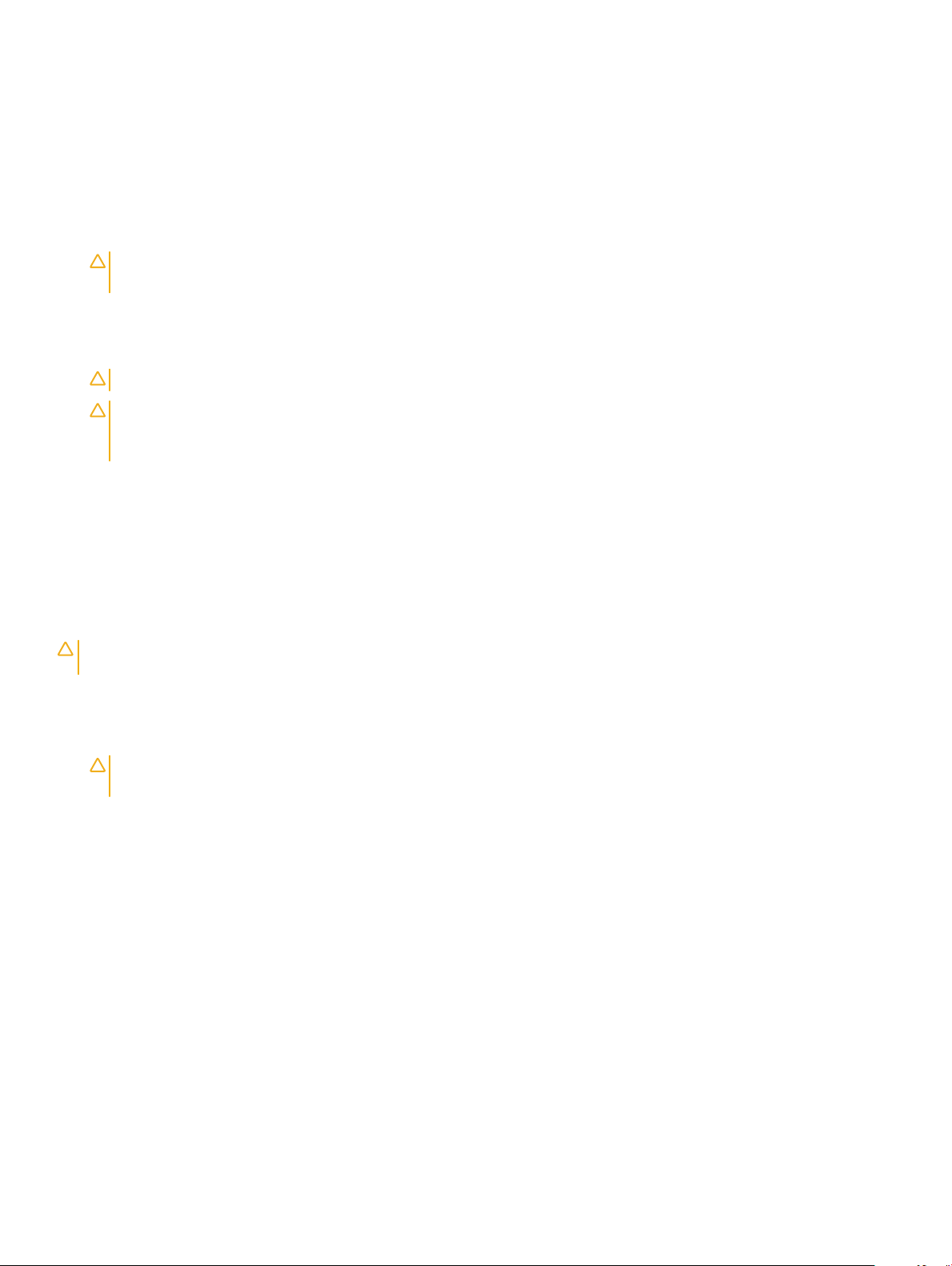
Antes de efectuar qualquer procedimento no interior do computador
1 Certique-se de que a superfície de trabalho é plana e que está limpa para evitar que a tampa do computador que riscada.
2 Desligue o computador.
3 Se o computador estiver ligado a um dispositivo de ancoragem (ancorado), desligue-o.
4 Desligue todos os cabos de rede do computador (se disponíveis).
AVISO: Se o seu computador possuir uma porta RJ45, desligue o cabo de rede retirando primeiro o cabo do seu
computador.
5 Desligue o computador e todos os dispositivos a ele ligados das respectivas tomadas eléctricas.
6 Abra o ecrã.
7 Prima sem soltar o botão de alimentação durante alguns segundos, para ligar a placa de sistema à terra.
AVISO: Para evitar choques elétricos, desligue o computador da tomada elétrica antes de realizar o passo n.º 8.
AVISO: Para evitar descargas eletrostáticas, ligue-se à terra utilizando uma faixa de terra para pulso ou tocando
periodicamente numa superfície metálica não pintada ao mesmo tempo que toca num conector na parte posterior do
computador.
8 Retire qualquer ExpressCard ou Smart Card instalada das respectivas ranhuras.
Após efectuar qualquer procedimento no interior do computador
Uma vez concluído qualquer procedimento de reposição de componentes, certique-se de que liga dispositivos externos, placas e cabos
antes de ligar o computador.
: Para evitar danos no computador, utilize apenas a bateria concebida para este computador Dell. Não utilize baterias
AVISO
concebidas para outros computadores Dell.
1 Ligue todos os dispositivos externos, tais como um replicador de portas ou uma base de multimédia, e volte a colocar todas as placas,
como por exemplo, uma ExpressCard.
2 Ligue todos os cabos de telefone ou de rede ao computador.
AVISO
: Para ligar um cabo de rede, ligue em primeiro lugar o cabo ao dispositivo de rede e, em seguida, ligue-o ao
computador.
3 Ligue o computador e todos os dispositivos anexados às respectivas tomadas eléctricas.
4 Ligue o computador.
6
Trabalhar no computador
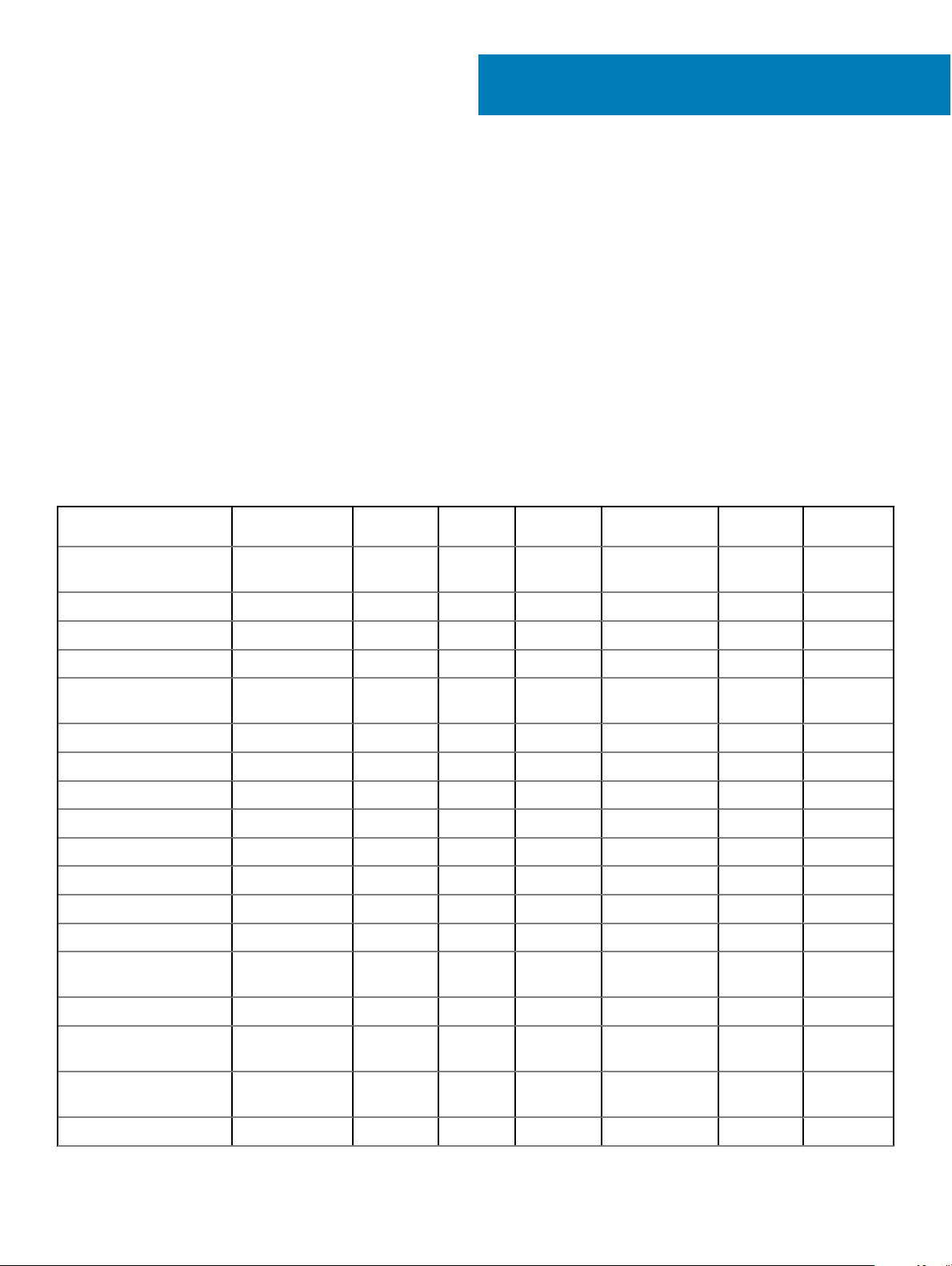
Retirar e instalar componentes
Esta secção fornece informações detalhadas sobre como retirar ou instalar os componentes do computador.
Ferramentas recomendadas
Os procedimentos descritos neste documento requerem as seguintes ferramentas:
• Chave de parafusos Phillips #0
• Chave de parafusos Phillips #1
• Pequeno instrumento de plástico pontiagudo
Lista de tamanhos de parafusos
Tabela 1. Latitude 7390 - lista de tamanhos de parafusos
2
Componente M2.5 x 6 M2 x 5
Tampa posterior 8 (parafusos
integrados)
Bateria — 3 células 1
Bateria — 4 células 2
Módulo SSD 1
Módulo do dissipador de
calor
Ventoinha do sistema 2
Altifalante 4
Placa WWAN 1
placa WLAN 1
Porta do transformador 1
Suporte ESD 1
Suporte EDP 2
Botões do painel táctil 2
Leitor de impressões
digitais
M2.5 x
3.5
M2 x 3 M2.5 x 4 M2 x 2,5 M2 x 2
4
1
Placa de LEDs 1
Compartimento do leitor
de cartões Smart Card
Suporte de bloqueio do
teclado
Dobradiça do ecrã 6
1
Retirar e instalar componentes 7
2
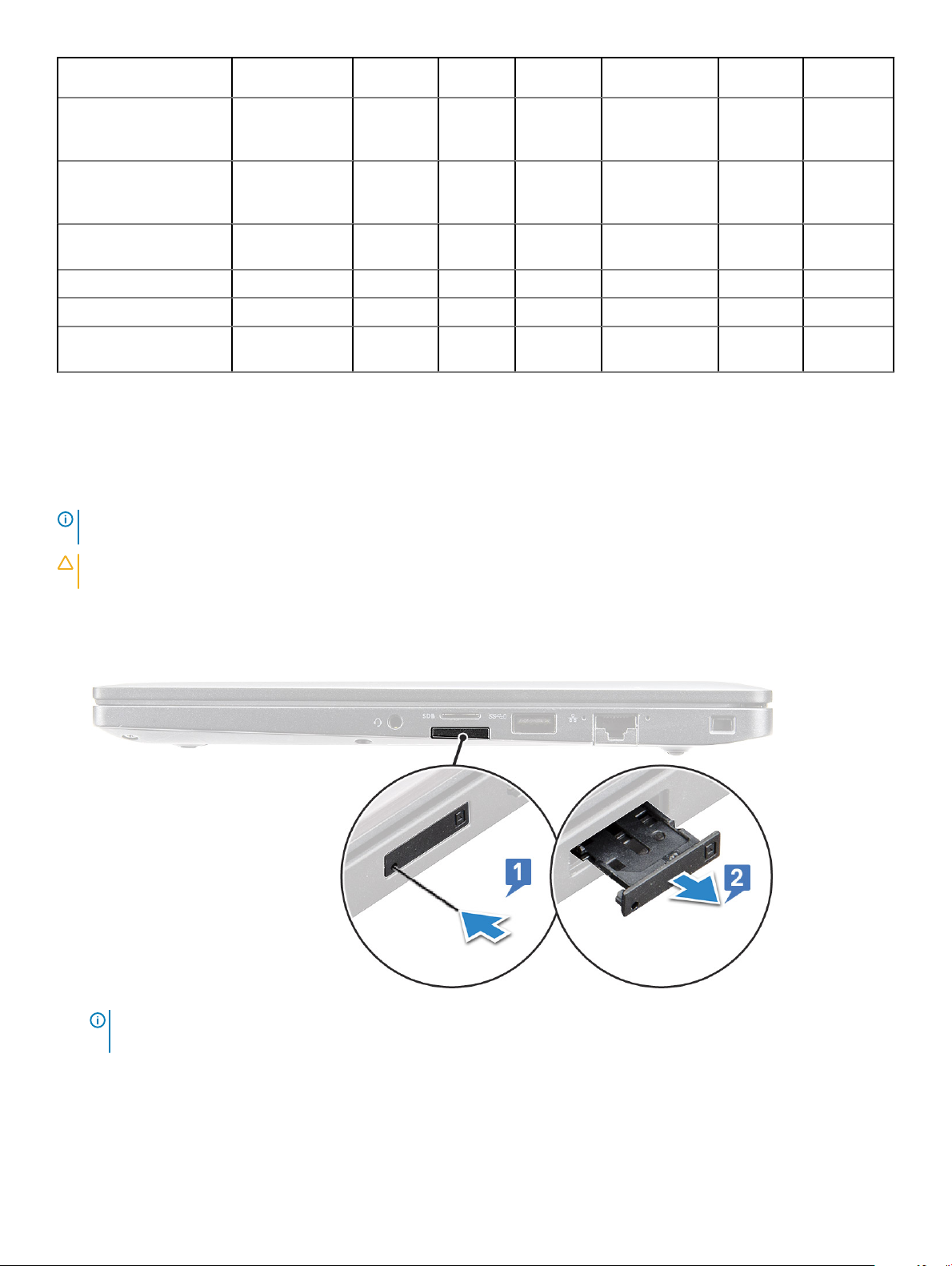
Componente M2.5 x 6 M2 x 5
Painel do ecrã (não
aplicável a montagem
HUD)
Antena – ecrãs Innity
(não aplicável a montagem
HUD)
M2.5 x
3.5
M2 x 3 M2.5 x 4 M2 x 2,5 M2 x 2
2
2
Placa de suporte do
teclado
Teclado 5
Placa de sistema 9
Suporte do módulo de
memória
1
19
Cartão SIM (Subscriber Identication Module)
Retirar o cartão SIM ou o tabuleiro do cartão SIM
: A remoção do cartão SIM ou do tabuleiro do cartão SIM só está disponível nos sistemas que são enviados com o módulo
NOTA
WWAN. Assim, o procedimento de remoção aplica-se apenas aos sistemas que são enviados com o módulo WWAN.
AVISO: A remoção do cartão SIM quando o computador está ligado pode resultar na perda de dados ou em danos no cartão.
Certique-se de que o computador está desligado ou de que as ligações de rede estão desativadas.
1 Introduza um clip ou uma ferramenta de remoção de cartão SIM no orifício na bandeja do cartão SIM [1].
2 Utilize um instrumento pontiagudo para puxar a bandeja do cartão SIM [2].
3 Retire o cartão SIM, se estiver disponível um cartão SIM na respetiva bandeja.
NOTA
: Para o Latitude 7390, deverá retirar o cartão de memória SD antes de voltar a colocar quaisquer componentes do
sistema. Se não retirar o cartão de memória SD antes de desmontar outros componentes poderá danicar o sistema
8 Retirar e instalar componentes
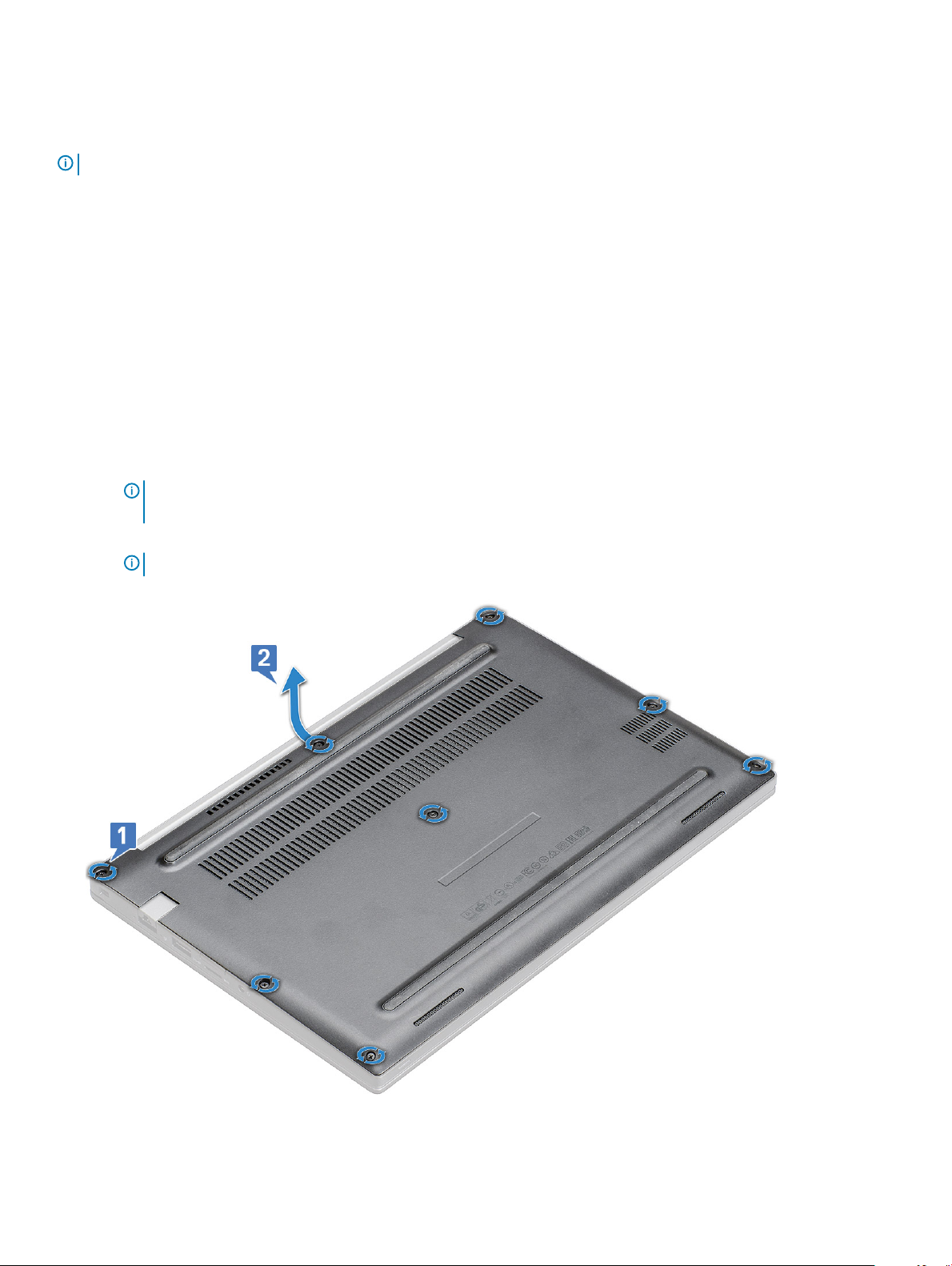
Substituir o cartão SIM
NOTA: Só pode substituir o cartão SIM nos sistemas que são enviados com o módulo WWAN.
1 Introduza um clip ou uma ferramenta de remoção de cartão SIM no orifício no tabuleiro do cartão SIM.
2 Utilize uma ferramenta aguçada para puxar o tabuleiro do cartão SIM.
3 Carregue o cartão SIM no tabuleiro.
4 Introduza o tabuleiro do cartão SIM na ranhura.
Tampa da base
Retirar a tampa da base
1 Siga o procedimento indicado em Antes de trabalhar no interior do computador.
2 Para soltar a tampa da base:
a Desaperte os parafusos M2.5 x 6 integrados (8) que xam a tampa da base ao computador [1].
NOTA: Tenha cuidado ao desapertar os parafusos. Posicione a chave de parafusos de forma a que que alinhada com a
cabeça do parafuso nos cantos frontais para evitar a possibilidade de uma cabeça de parafuso danicada.
b Utilize um instrumento plástico pontiagudo para soltar a tampa da base da extremidade e levante-a do computador [2].
NOTA
: Force as extremidades a partir do botão da bandeja do cartão SIM no sentido dos ponteiros do relógio.
Retirar e instalar componentes 9

AVISO: Tenha cuidado ao desapertar os parafusos. Posicione a chave de parafusos de forma a que que alinhada com a
cabeça do parafuso (cantos frontais na tampa da base do computador portátil) para evitar a possibilidade de uma cabeça de
parafuso danicada.
3 Levante a tampa da base do computador.
Instalar a tampa da base
1 Alinhe as patilhas na tampa da base com as ranhuras nas extremidades do computador.
2 Prima as extremidades da tampa até que encaixe no lugar.
3 Aperte os parafusos M2,5 x 6,0 integrados para xar a tampa da base ao computador.
Lembrar-se
cabeça do parafuso, de modo a evitar uma possível cabeça do parafuso descarnada.
4 Siga o procedimento indicado em Após efetuar qualquer procedimento no interior do computador.
Retirar e instalar componentes
10
: Tome as devidas precauções quando apertar os parafusos. Incline a chave de parafusos para corresponder à
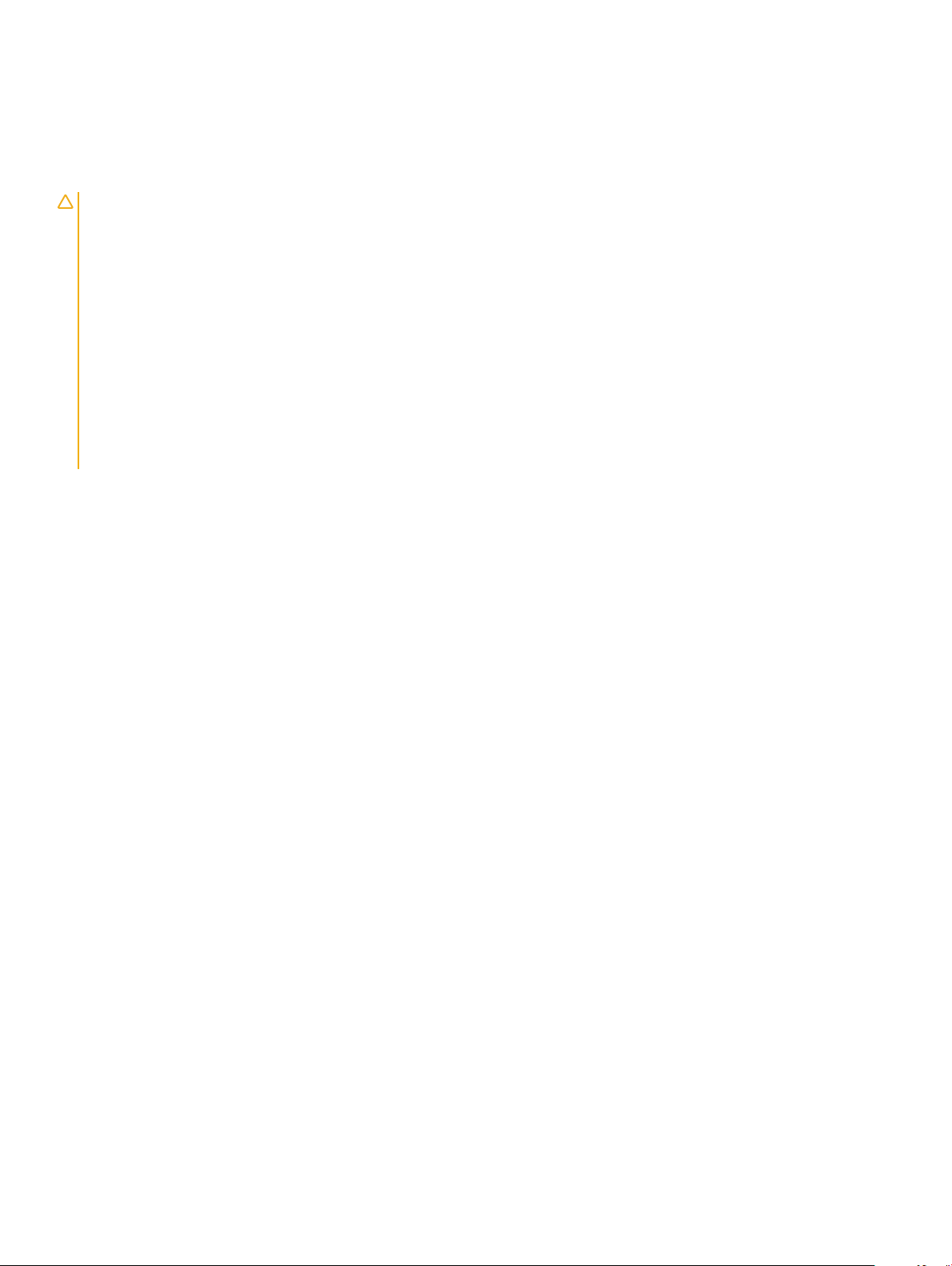
Bateria
Precauções a ter com as baterias de iões de lítio
AVISO:
• Tenha todo o cuidado quando manusear as baterias de iões de lítio.
• Descarregue a bateria o máximo possível antes de a remover do sistema. Isto pode ser realizado desligando o adaptador de CA do
sistema para permitir gastar a bateria.
• Não esmague, deixe cair, mutile nem penetre a bateria com objetos estranhos.
• Não exponha a bateria a temperaturas elevadas nem desmonte os conjuntos de baterias e células.
• Não aplique pressão na superfície da bateria.
• Não dobre a bateria.
• Não utilize ferramentas de nenhum tipo para forçar a bateria.
• Se uma bateria inchar e car presa num dispositivo, não tente libertá-la perfurando-a, dobrando-a ou esmagando-a. As bateria de
iões de lítio podem ser perigosas. Se isto acontecer, deve substituir todo o sistema. Contacto https://www.dell.com/support para
assistência e mais instruções.
• Adquira sempre baterias genuínas na https://www.dell.com ou nos parceiros Dell autorizados e revendedores.
Retirar a bateria de 3 células
1 Siga o procedimento indicado em Antes de trabalhar no interior do computador.
2 Retire a tampa da base.
3 Para retirar a bateria:
a Desligue o cabo da bateria do conector na placa de sistema [1].
b Retire o parafuso (1) M2 x 5 que xa a bateria ao computador [2].
c Retire a bateria do computador [3].
Retirar e instalar componentes
11
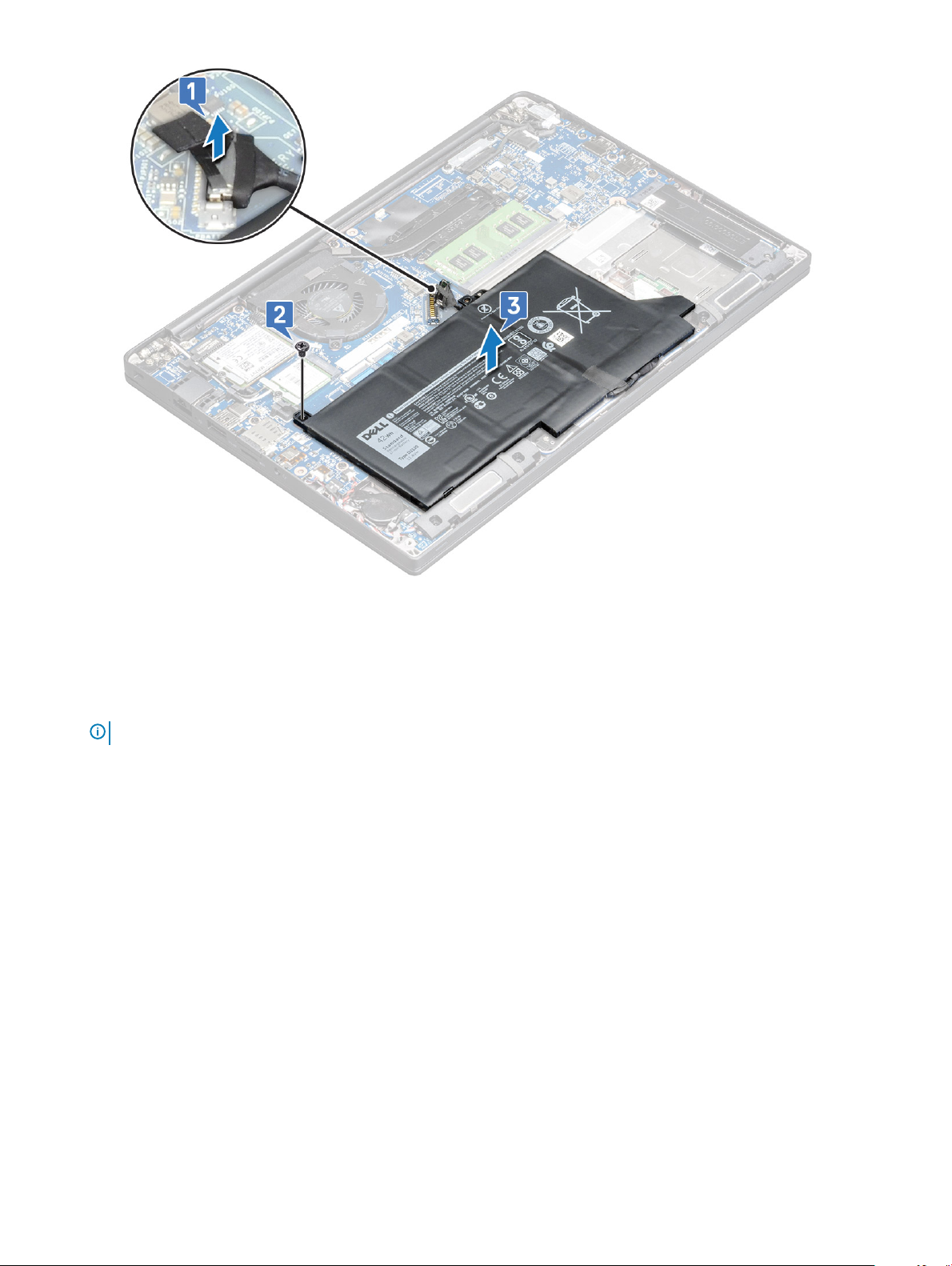
Instalar a bateria de 3 células
1 Insira a bateria na ranhura do computador.
2 Encaminhe o cabo da bateria através da mola de encaminhamento e ligue o cabo da bateria ao conector na placa de sistema.
NOTA
: Encaminhe o cabo da bateria se o cabo na base da bateria estiver fora do sítio.
3 Volte a colocar o parafuso M2 x 5 para xar a bateria no computador.
4 Instale a tampa da base.
5 Siga o procedimento indicado em Após efetuar qualquer procedimento no interior do computador.
Retirar a bateria de 4 células
1 Siga o procedimento indicado em Antes de trabalhar no interior do computador.
2 Retire a tampa da base.
3 Para retirar a bateria:
a Desligue o cabo da bateria do conector na placa de sistema [1].
b Retire o parafuso (2) M2 x 5 que xa a bateria ao computador [2].
c Retire a bateria do computador [3].
Retirar e instalar componentes
12
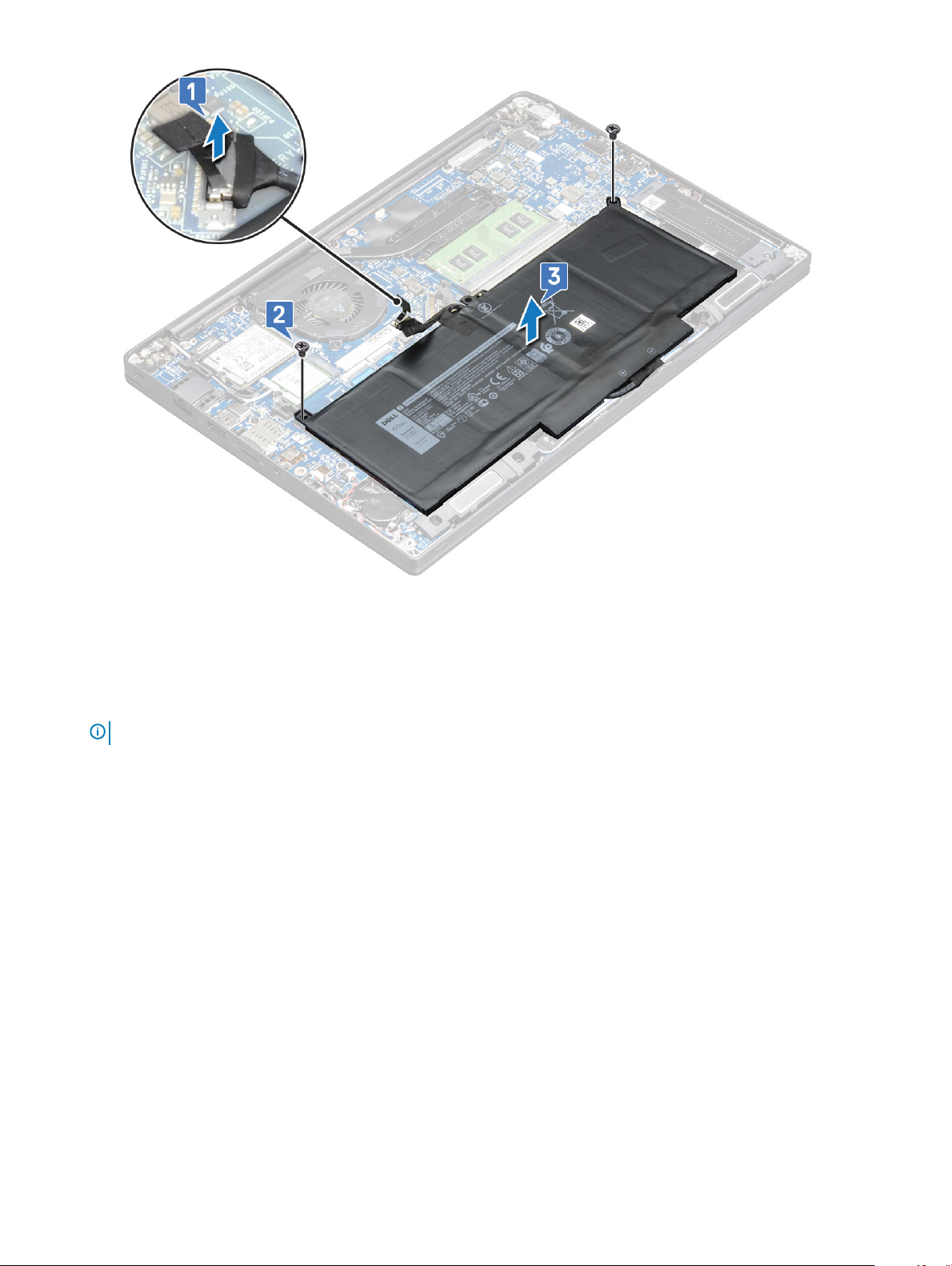
Instalar uma bateria de 4 células
1 Insira a bateria na ranhura do computador.
2 Encaminhe o cabo da bateria na mola de encaminhamento e ligue o cabo da bateria ao conector na placa de sistema.
NOTA
: Encaminhe o cabo da bateria, se o cabo na base da mesma não estiver encaminhado.
3 Volte a colocar os parafusos (2) M2 x 5 para xar a bateria ao computador.
4 Instale a tampa da base.
5 Siga o procedimento indicado em Após efetuar qualquer procedimento no interior do computador.
Unidade de estado sólido (SSD) PCIe
Remover a SSD PCIe
1 Siga o procedimento indicado em Antes de trabalhar no interior do computador.
2 Retire a :
a tampa da base
b bateria
3 Para retirar a placa SSD PCIe:
a Desaperte o parafuso integrado M2 x3 que xa o suporte da SSD [1].
b Retire o suporte SSD [2].
c Retire a SSD PCIe do conector na placa de sistema [3].
Retirar e instalar componentes
13
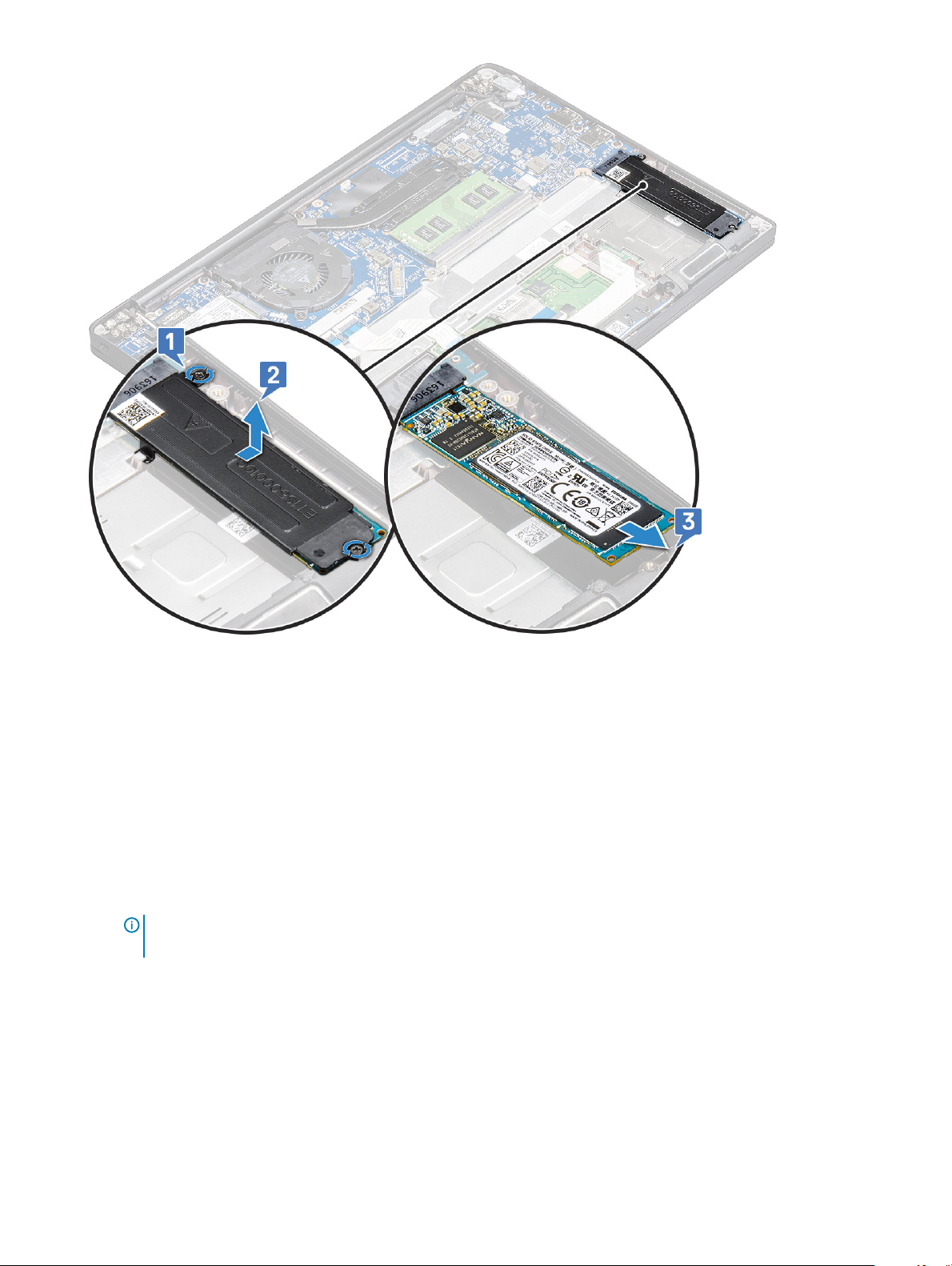
Retirar a SSD PCIe sem o suporte
1 Siga o procedimento indicado em Antes de trabalhar no interior do computador.
2 Retire a :
a tampa da base
b bateria
3 Para retirar a placa SSD PCIe:
a Desaperte o parafuso integrado M2.0x3.0 que xa o suporte da SSD [1].
b Levante ligeiramente a SSD e puxe-a do conector [2].
: Certique-se de que levanta a placa SSD PCIe num ângulo NÃO superior a
NOTA
30°.
14 Retirar e instalar componentes
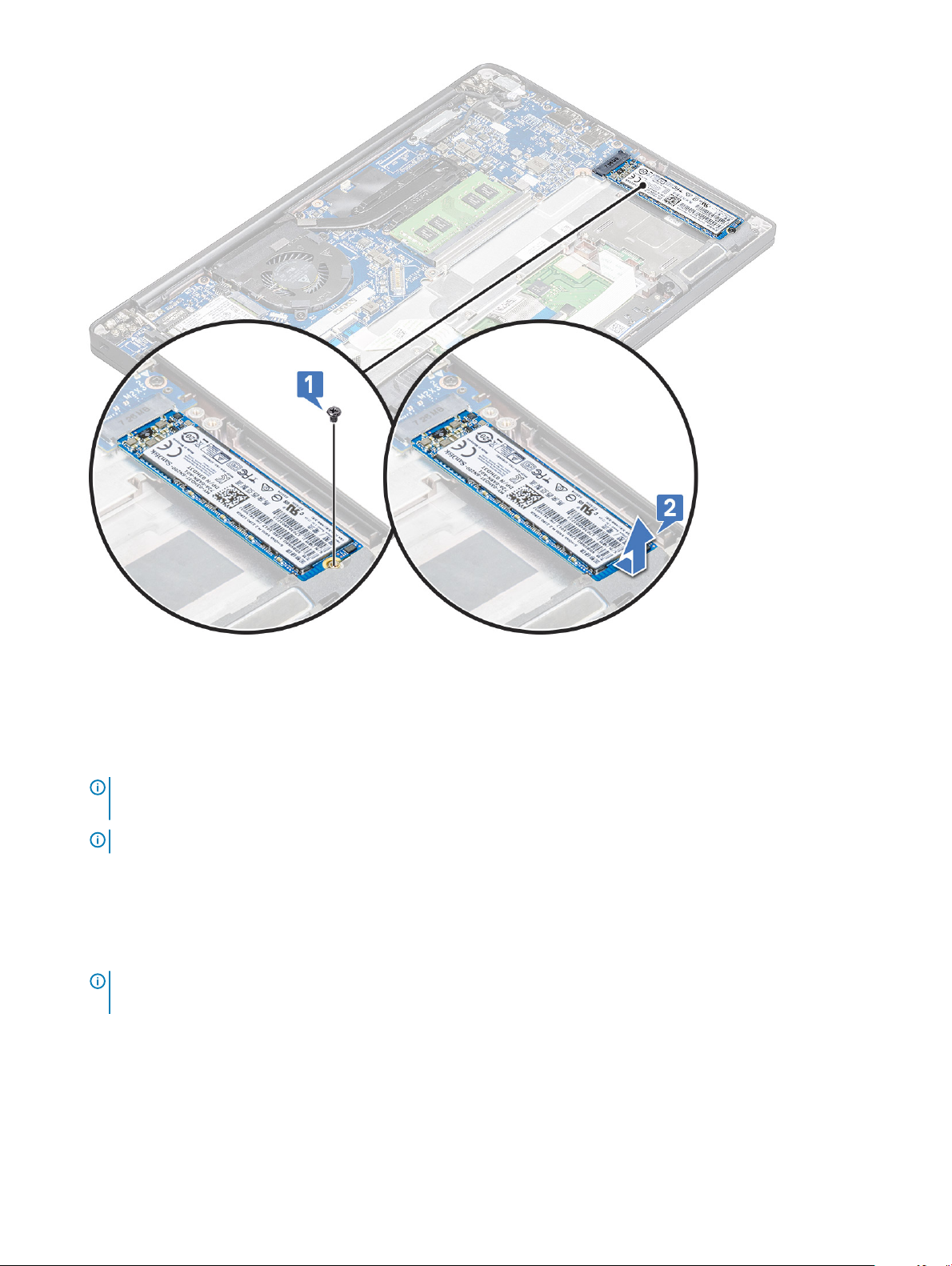
Instalar a SSD PCIe
1 Introduza a placa SSD PCIe dentro do conector.
2 Instale o suporte da SSD sobre a placa SSD PCIe.
NOTA
: Quando instalar o suporte da SSD, certique-se de que a patilha no suporte está xada de forma segura à patilha no
apoio para as mãos.
NOTA: Certique-se de que instala o suporte se o sistema for fornecido com o mesmo.
3 Aperte os parafusos M2 x 3 para xá-lo ao suporte SSD.
4 Instalar a
a bateria
b tampa da base
5 Siga o procedimento indicado em Após efetuar qualquer procedimento no interior do computador.
: Para modelos enviados com SSD NVMe, a SSD não requer a instalação de uma placa térmica sobre a SSD, nem as
NOTA
SSD SATA requerem placa térmicas.
Retirar e instalar componentes 15
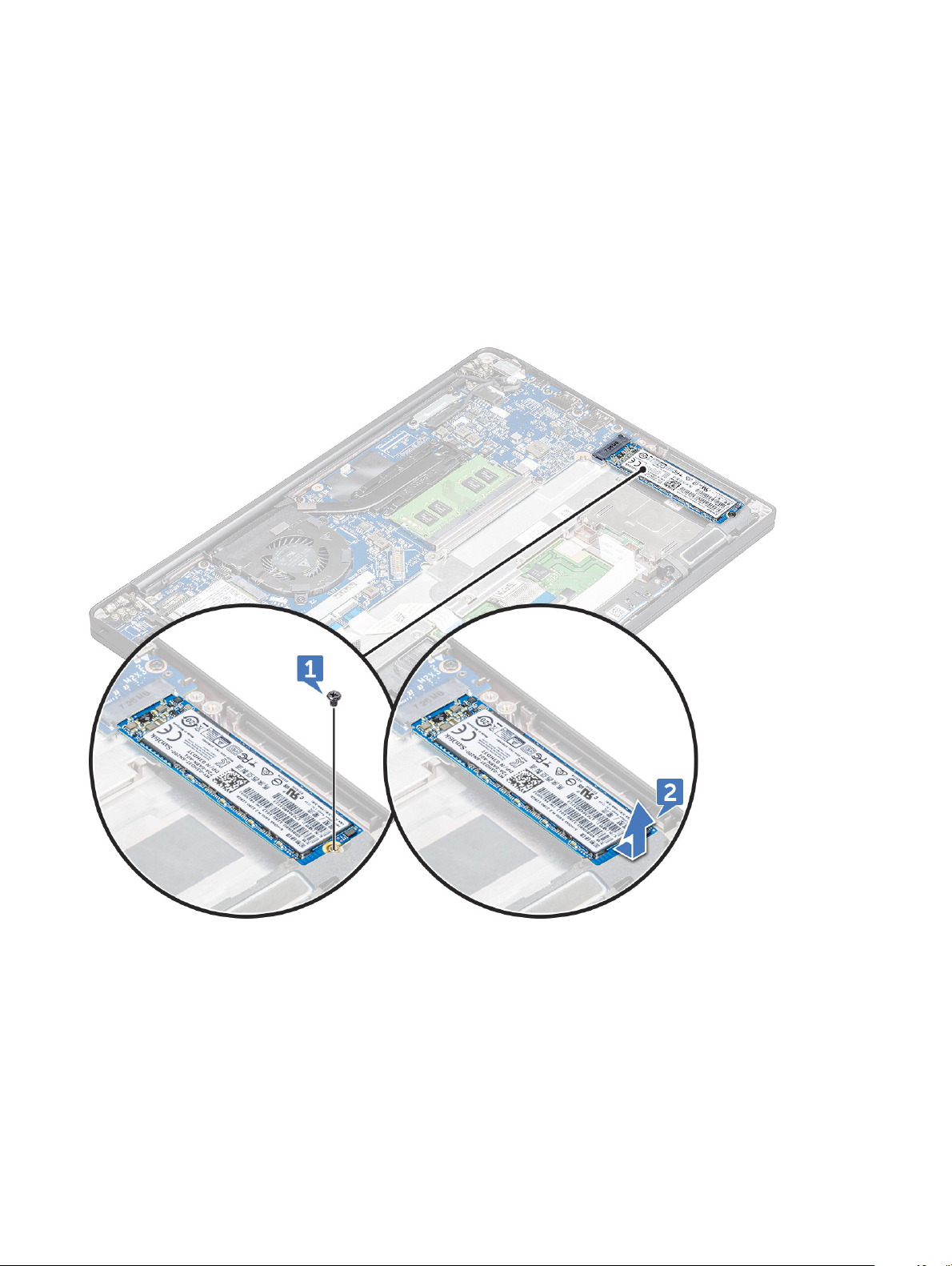
M2. Unidade de estado sólido (SSD) SATA
Retirar a SSD SATA
1 Siga o procedimento indicado em Antes de trabalhar no interior do computador.
2 Remover:
a tampa da base
b bateria
3 Para retirar a SSD SATA:
a Retire o parafuso M2 x 3 mm que xa a SSD [1].
b Deslize e levante a SSD para desligá-la do conector [2].
Instalar a SSD SATA
1 Insira a placa SSD SATA dentro do conector.
2 Aperte o parafuso para xar a SSD SATA à placa de sistema.
3 Instalar:
a bateria
b tampa da base
4 Siga o procedimento indicado em Após efetuar qualquer procedimento no interior do computador.
Retirar e instalar componentes
16
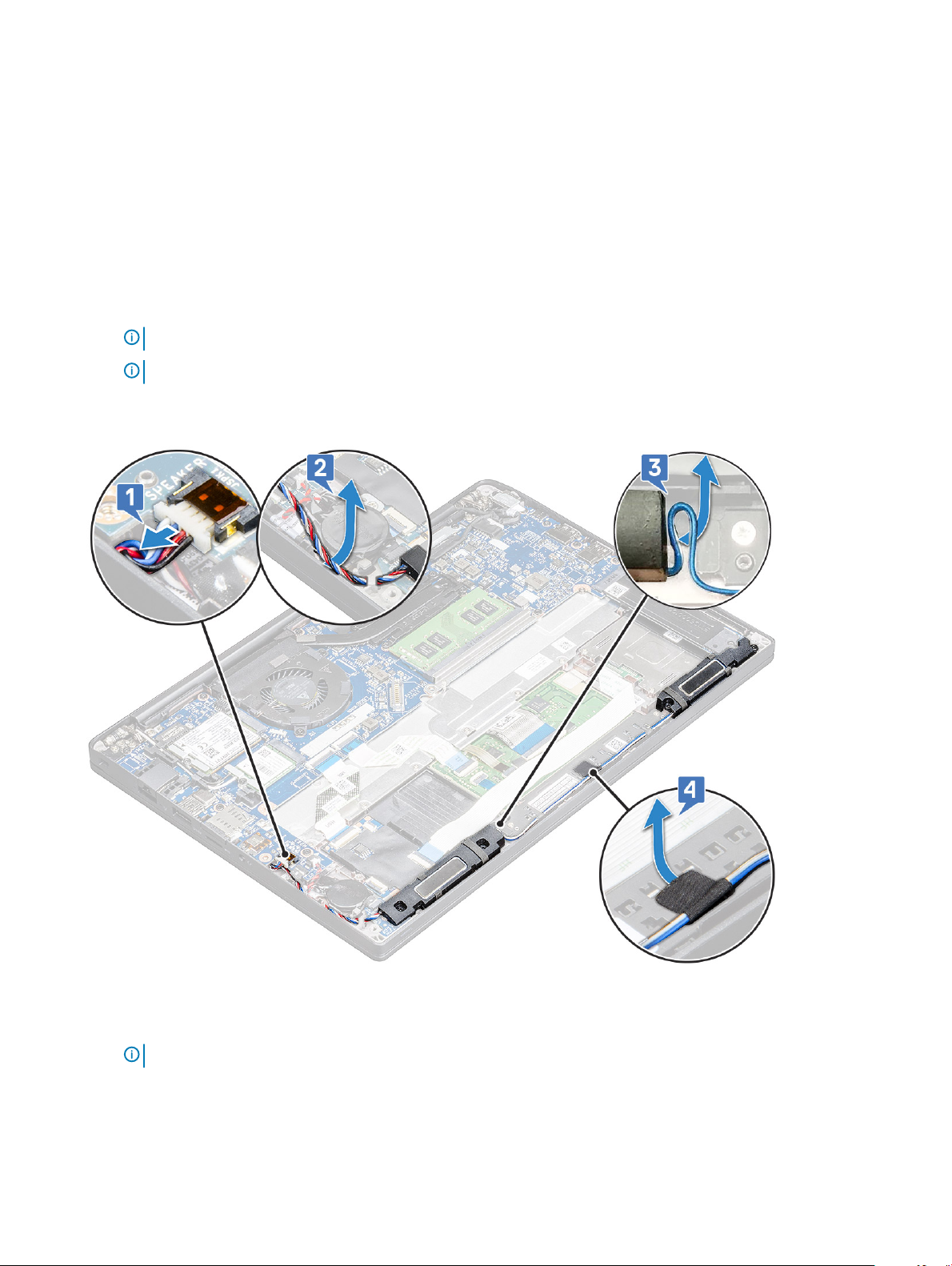
Altifalante
Remover o módulo dos altifalantes
1 Siga o procedimento indicado em Antes de trabalhar no interior do computador.
2 Remover:
a tampa da base
b bateria
3 Para libertar o módulo dos altifalantes:
a Empurre para desligar o cabo das colunas do conector na placa de sistema [1].
NOTA: Certique-se de que desencaminha o cabo dos altifalantes da mola de encaminhamento.
NOTA: Utilize um instrumento plástico para retirar o cabo do conector. Não puxe o cabo pois pode parti-lo.
b Desencaminhe o cabo das colunas dos grampos de encaminhamento [2].
c Retire a ta que xa os cabos das colunas à placa da mesa sensível ao toque [3].
4 Para retirar o módulo dos altifalantes:
a Retire os parafusos (4) M2.0x3.0 que xam o módulo dos altifalantes ao computador [1].
b Levante o módulo dos altifalantes do computador [2].
: Certique-se de que desencaminha o cabo dos altifalantes das molas de encaminhamento.
NOTA
Retirar e instalar componentes 17
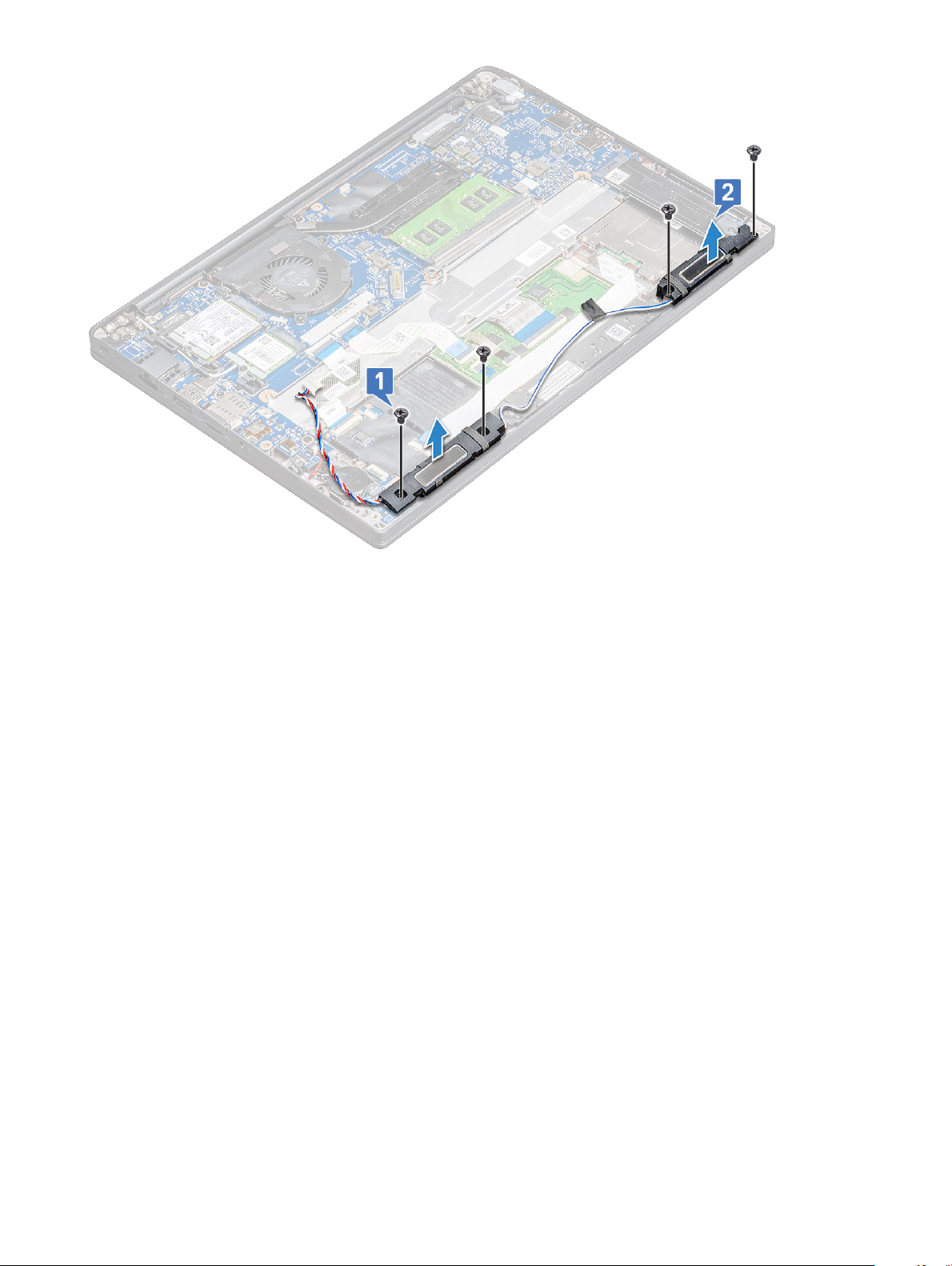
Instalar o módulo dos altifalantes
1 Coloque o módulo dos altifalantes nas ranhuras no computador.
2 Encaminhe o cabo do altifalante através dos clipes de retenção no computador.
3 Ligue o cabo dos altifalantes ao conector na placa de sistema.
4 Instalar:
a bateria
b tampa da base
5 Siga o procedimento indicado em Após efetuar qualquer procedimento no interior do computador.
Bateria de célula tipo moeda
Remover a bateria de célula tipo moeda
1 Siga o procedimento indicado em Antes de trabalhar no interior do computador.
2 Retire a :
a tampa da base
b bateria
3 Para remover a bateria de célula tipo moeda:
a Desligue o cabo da bateria de célula tipo moeda do conector na placa de sistema [1].
b Levante a bateria de célula tipo moeda para soltá-la da ta adesiva [2].
Retirar e instalar componentes
18
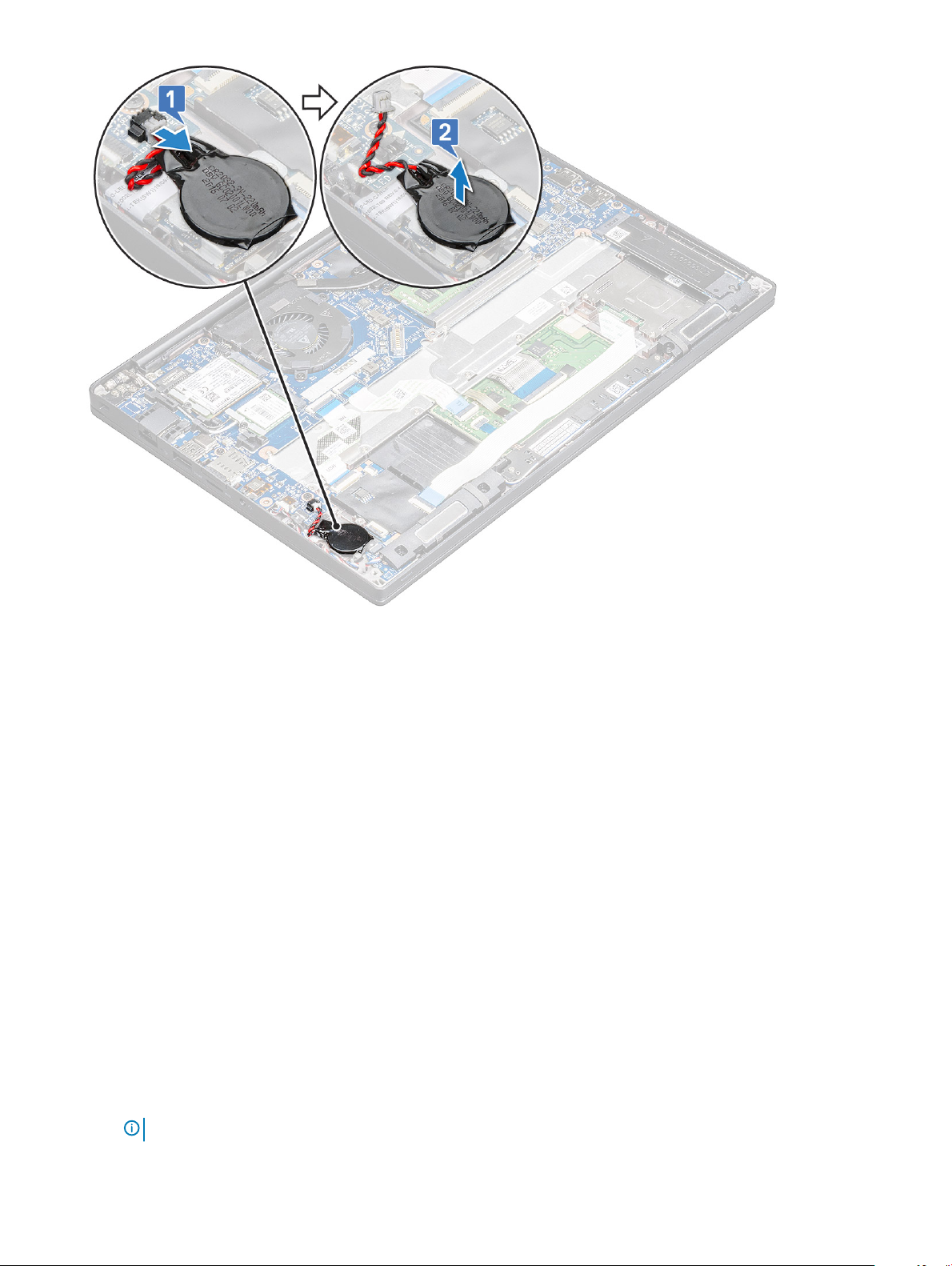
Instalar a bateria de célula tipo moeda (RTC)
1 Instale a bateria de célula tipo moeda na ranhura no interior do computador.
2 Encaminhe a bateria de célula tipo moeda através do canal de encaminhamento antes de ligar o cabo.
3 Ligue o cabo da bateria de célula tipo moeda ao conector na placa de sistema.
4 Instale a :
a bateria
b tampa da base
5 Siga o procedimento indicado em Após efetuar qualquer procedimento no interior do computador.
placa WWAN
Remover a placa WWAN
1 Siga o procedimento indicado em Antes de trabalhar no interior do computador.
2 Retire a :
a tampa da base
b bateria
3 Para retirar a placa WWAN:
a Retire o parafuso M2.0 x 3.0 que xa o suporte metálico à placa WWAN [1].
: A placa WWAN sai num ângulo de 15°.
NOTA
Retirar e instalar componentes 19
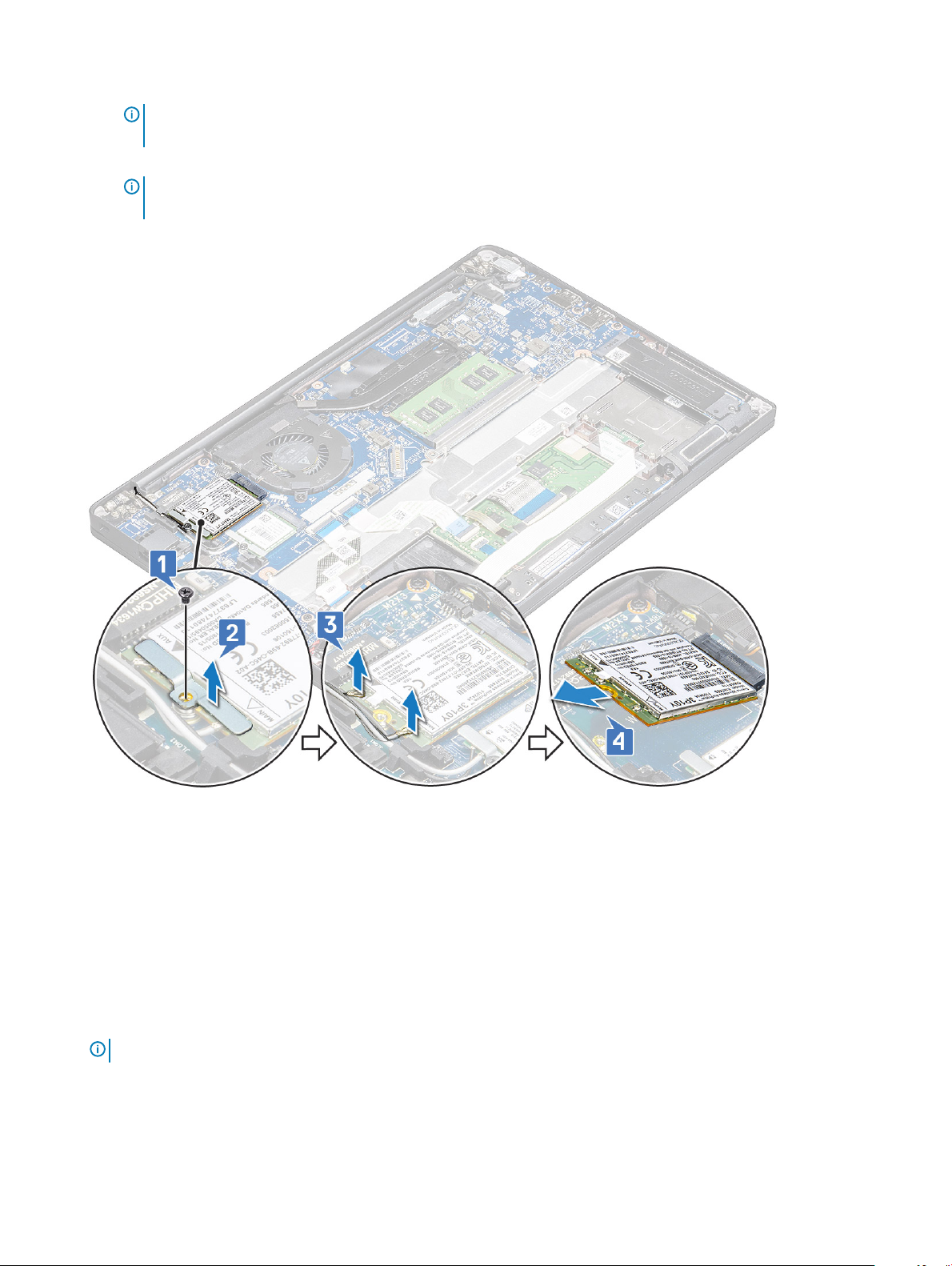
b Levante o suporte metálico que xa a placa WWAN [2].
c Desligue os cabos WWAN dos conectores na placa WWAN com um instrumento plástico pontiagudo.[3].
NOTA: Certique-se de que empurra a placa WWAN e, em seguida, solta os cabos dos
conectores.
d Deslize e levante a placa WWAN do conector na placa de sistema [4].Levante a placa WWAN do computador .
NOTA: Certique-se de que levanta a placa WWAN num ângulo NÃO superior a
35°.
Instalar a placa WWAN
1 Insira a placa WWAN no conector na placa de sistema.
2 Ligue os cabos WWAN ao conectores na placa WWAN.
3 Coloque o suporte metálico e aperte o parafuso M2,0 x 3,0 para xá-lo ao computador.
4 Instale a :
a bateria
b tampa da base
5 Siga o procedimento indicado em Após efetuar qualquer procedimento no interior do computador.
: Também pode encontrar o número IMEI na placa WWAN.
NOTA
20 Retirar e instalar componentes
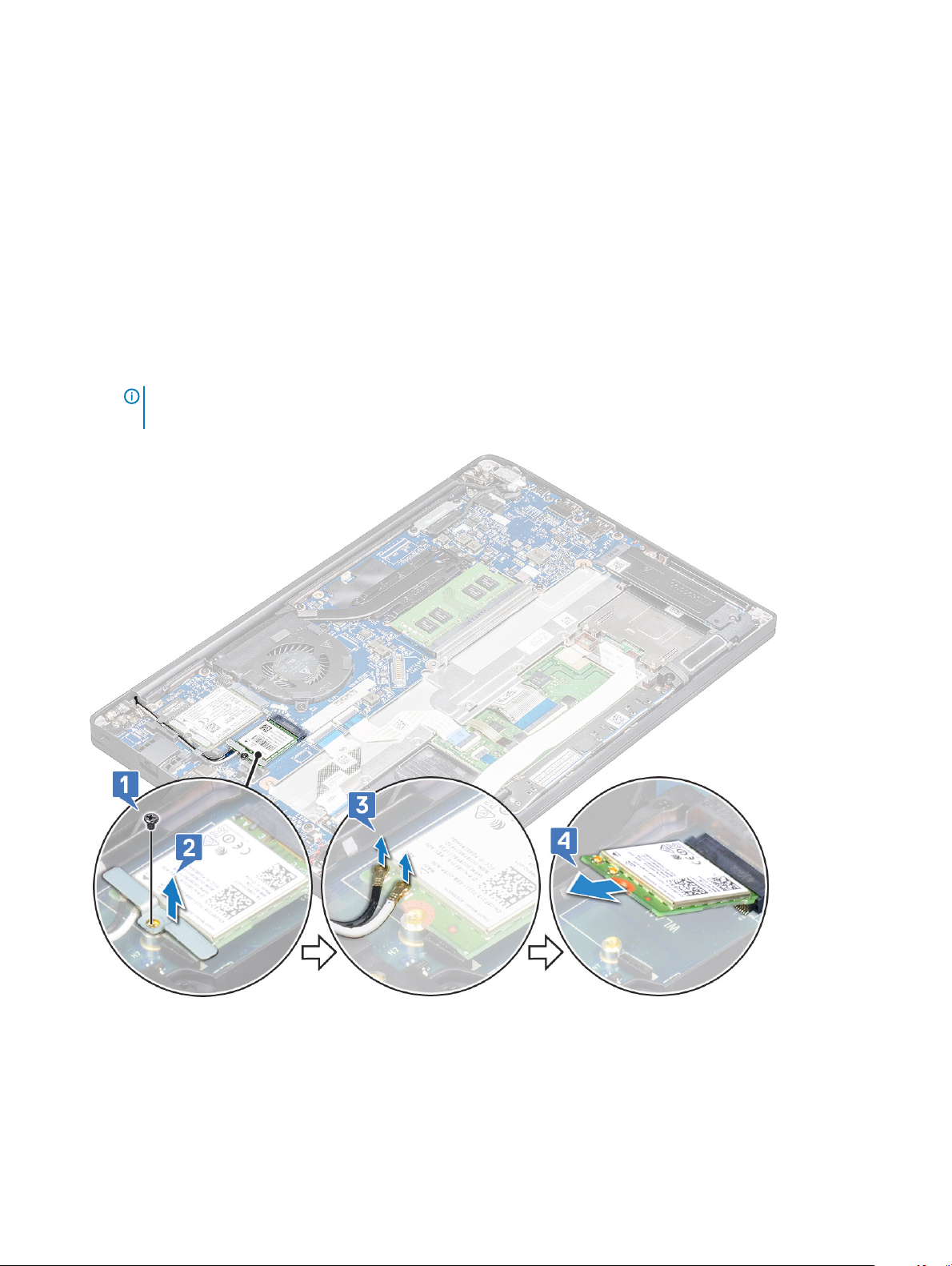
Placa WLAN
Remover a Placa WLAN
1 Siga o procedimento indicado em Antes de trabalhar no interior do computador.
2 Retire a :
a tampa da base
b bateria
3 Para remover a placa WLAN.
a Retire o parafuso M2,0 x 3,0 que xa o suporte metálico à placa WLAN [1].
b Levante o suporte metálico [2].
c Desligue os cabos WLAN dos conectores na placa WLAN [3].
d Retire a placa WLAN do computador [4].
NOTA: Certique-se de que NÃO puxa a placa WLAN mais de 35°, para evitar danicar o
pino.
Instalar a placa WLAN
1 Insira a placa WLAN no conector na placa de sistema.
2 Ligue os cabos aos conectores na placa WLAN.
Retirar e instalar componentes
21
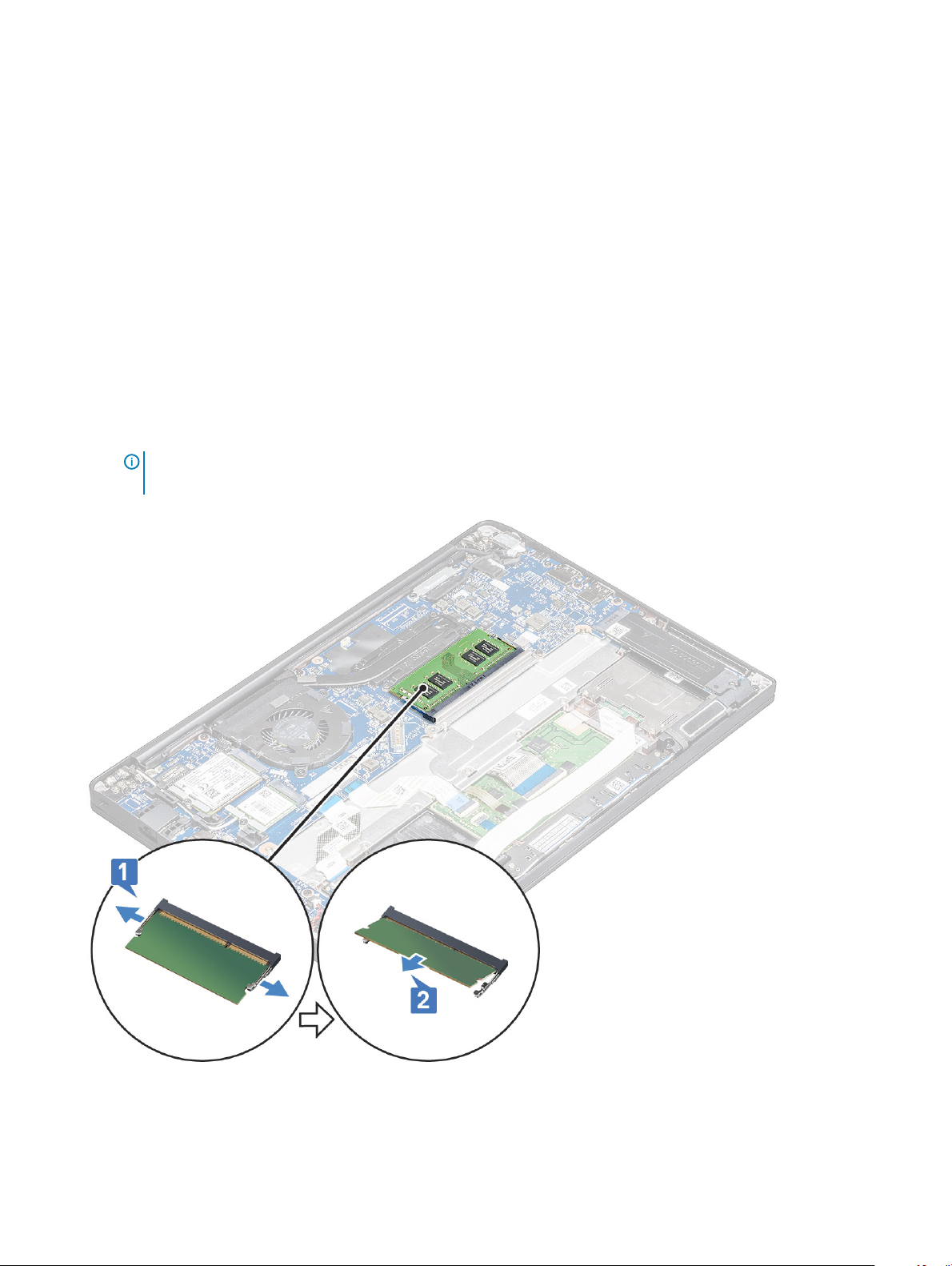
3 Coloque o suporte metálico e aperte o parafuso M2,0 x 3,0 para xá-lo ao computador.
4 Instale a .:
a bateria
b tampa da base
5 Siga o procedimento indicado em Após efetuar qualquer procedimento no interior do computador.
Módulos de memória
Como remover o módulo de memória
1 Siga o procedimento indicado em Antes de trabalhar no interior do computador.
2 Retire a :
a tampa da base
b bateria
3 Para remover o módulo de memória:
a Puxe os clipes de xação do módulo de memória até o módulo de memória desencaixar [1].
b Retire o módulo de memória do conector na placa de sistema [2].
NOTA: Certique-se de que levanta a placa do módulo de memória num ângulo NÃO superior a
35°.
22 Retirar e instalar componentes
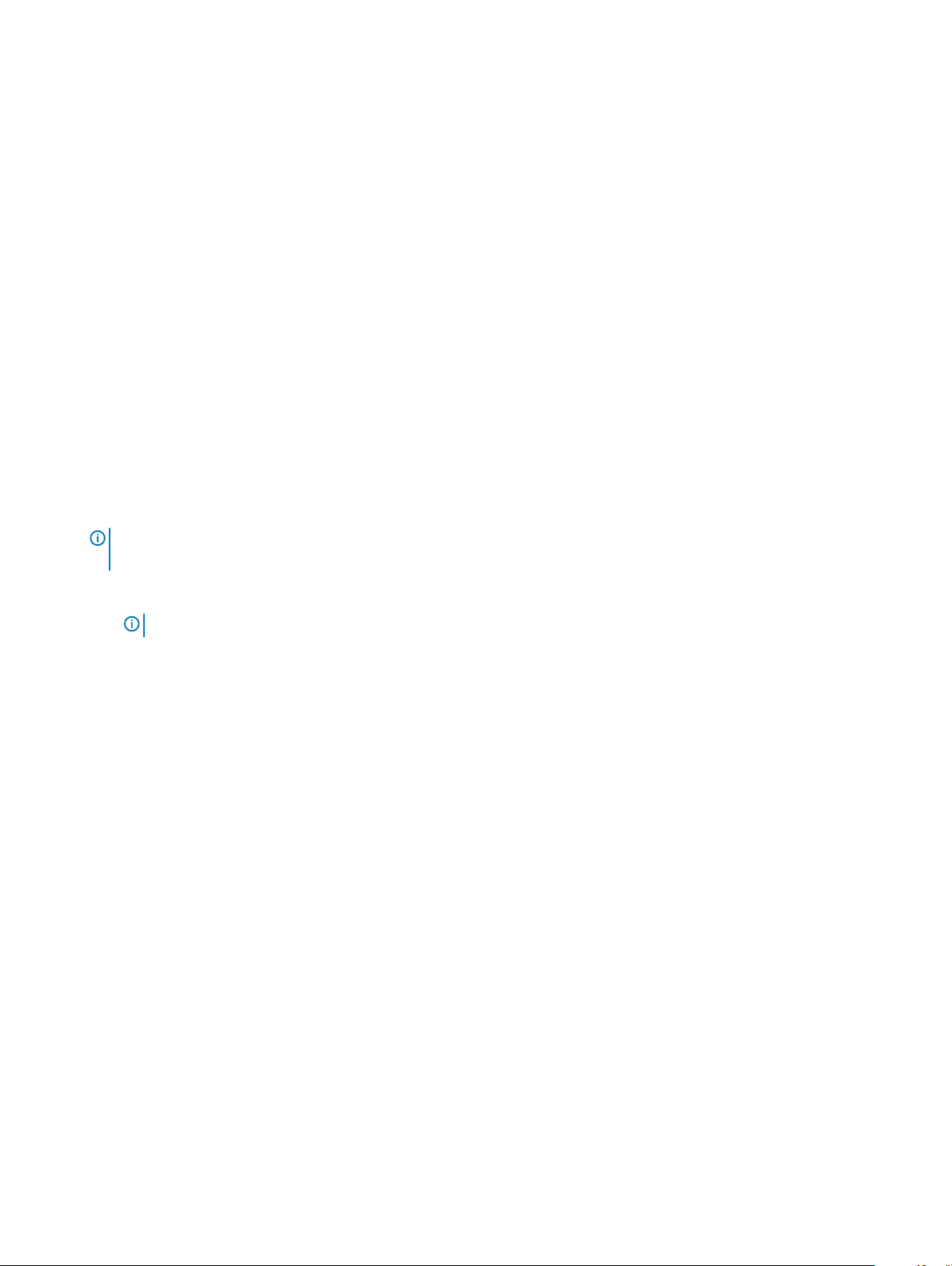
Instalar o módulo de memória
1 Introduza o módulo de memória no conector até encaixar.
2 Instale a :
a bateria
b tampa da base
3 Siga os procedimentos indicados em Após efectuar qualquer procedimento no interior do computador.
do dissipador de calor
Remover o conjunto do dissipador de calor
O conjunto do dissipador de calor inclui o dissipador de calor e a ventoinha do sistema.
1 Siga o procedimento indicado em Antes de trabalhar no interior do computador.
2 Retirar:
a tampa da base
b bateria
3 Para remover o conjunto do dissipador de calor:
NOTA
: Para identicar o número de parafusos, consulte lista de
parafusos.
a Retire os parafusos M2 x 5 (6) que xam o conjunto do dissipador de calor à placa de sistema [2].
NOTA
: Retire os parafusos pela ordem numérica [1, 2, 3, 4], tal como impresso no conjunto do dissipador de calor.
b Levante o conjunto do dissipador de calor da placa de sistema [3].
c Desligue o cabo da ventoinha da placa de sistema [1]
Retirar e instalar componentes
23
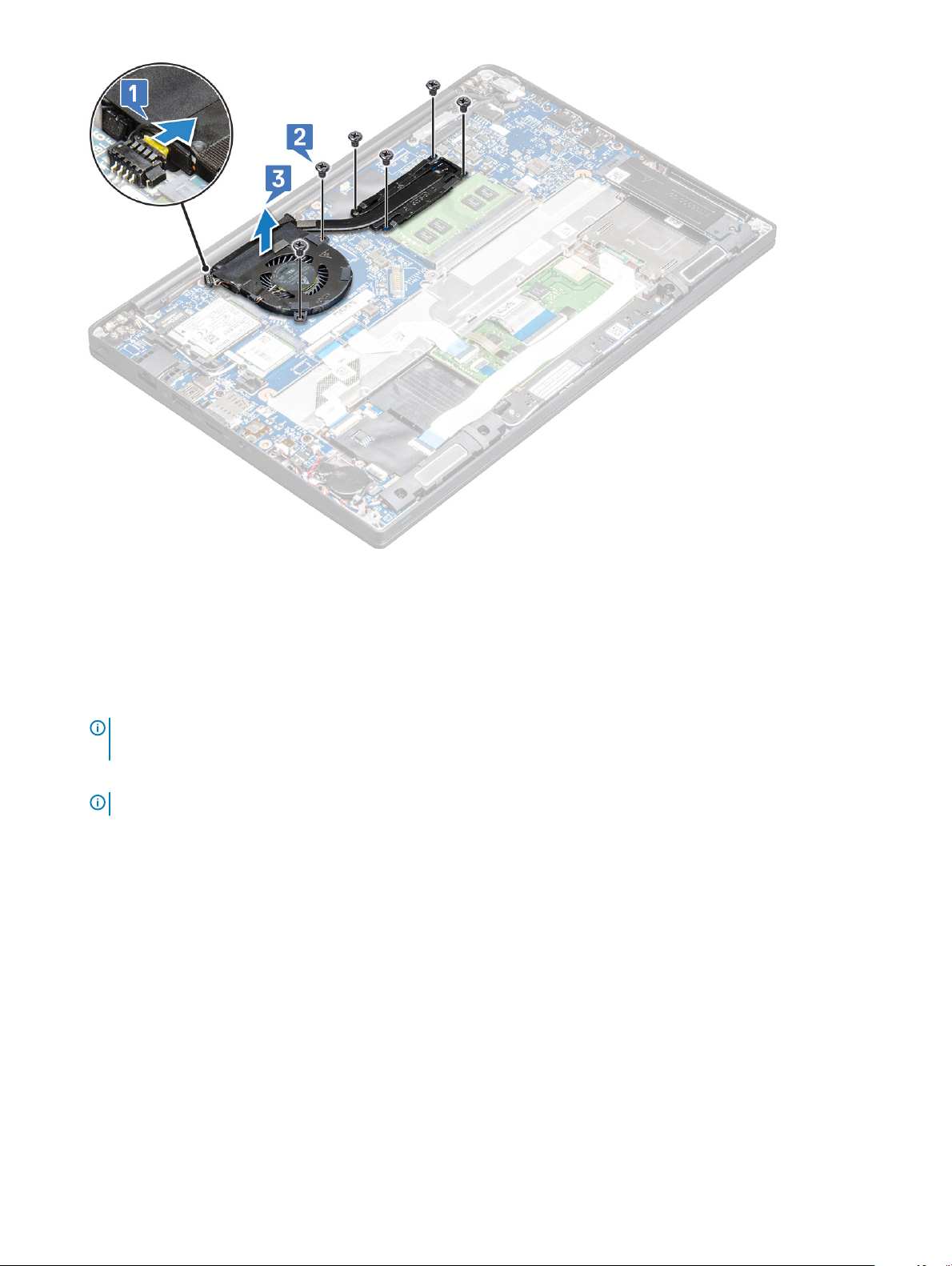
Instalar o conjunto do dissipador de calor
O conjunto do dissipador de calor inclui o dissipador de calor e a ventoinha do sistema.
1 Alinhe o conjunto do dissipador de calor com os suportes de parafusos na placa de sistema e ligue o cabo da ventoinha ao conector na
placa de sistema.
NOTA
: Certique-se de que primeiro liga o cabo da ventoinha à placa de sistema antes de xar o conjunto do dissipador de
calor à placa de sistema.
2 Aperte os parafusos M2 x 5 para xar a ventoinha à placa de sistema
NOTA
: Certique-se de que liga o cabo da ventoinha antes de instalar o dissipador de calor.
3 Instalar:
a bateria
b tampa da base
4 Siga o procedimento indicado em Após efetuar qualquer procedimento no interior do computador.
Porta do transformador
Remoção da porta do conector de alimentação
1 Siga o procedimento indicado em Antes de trabalhar no interior do computador.
2 Retire a :
a tampa da base
b bateria
3 Para retirar o cabo da porta do conector de energia:
Retirar e instalar componentes
24
